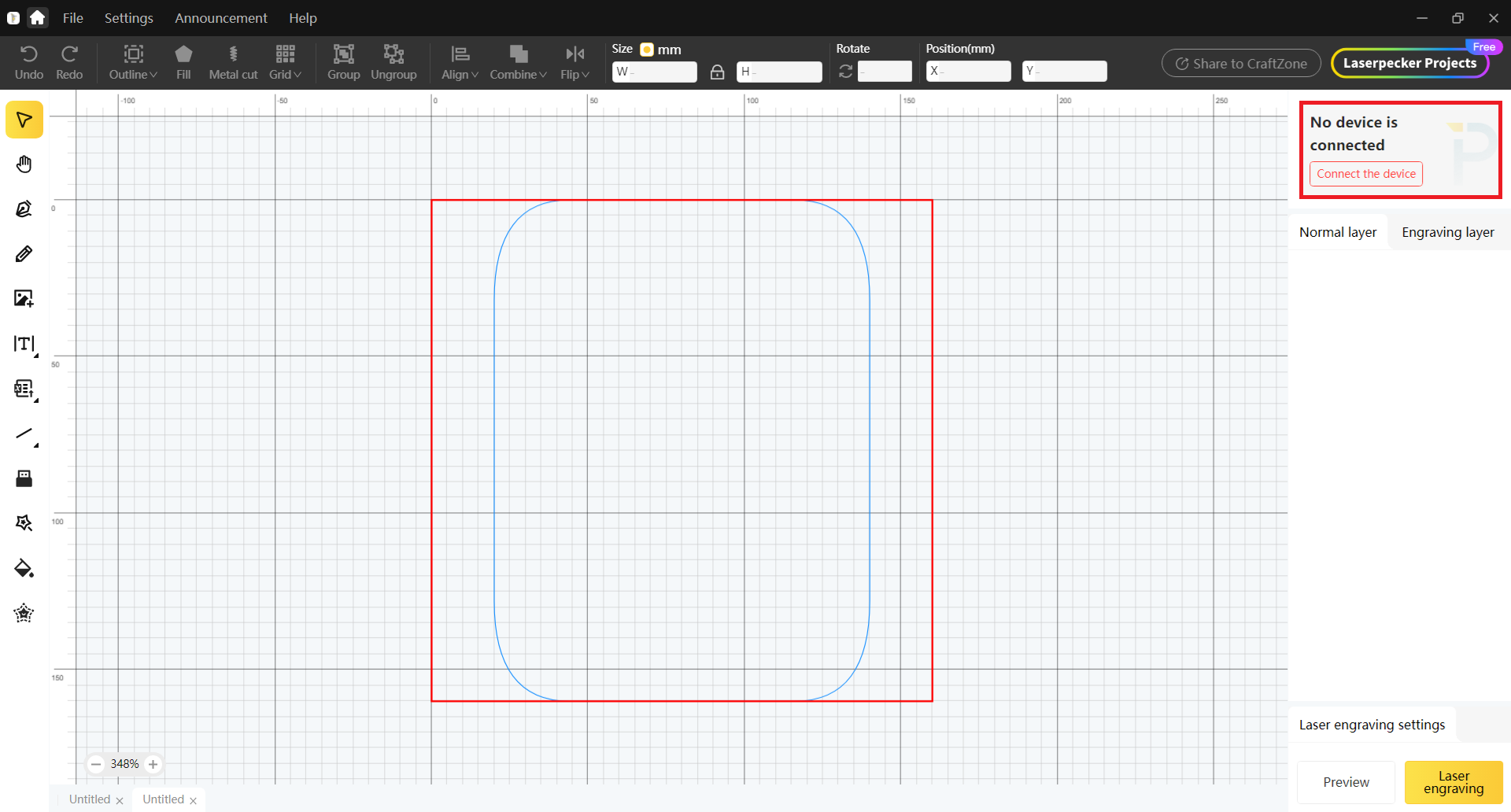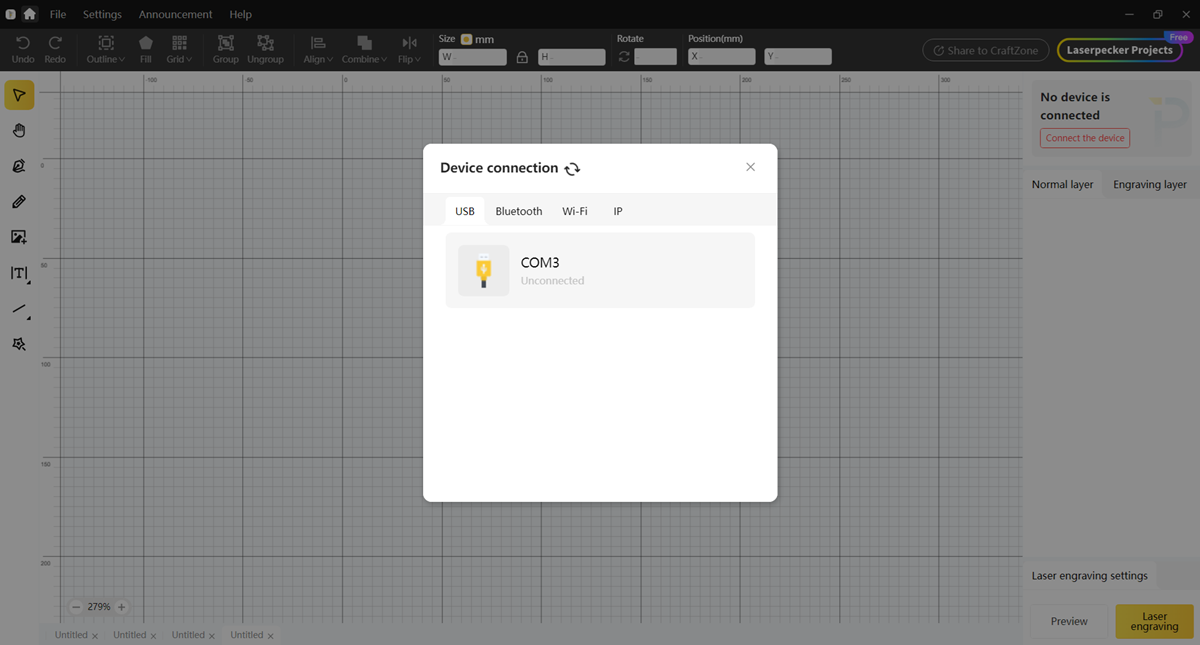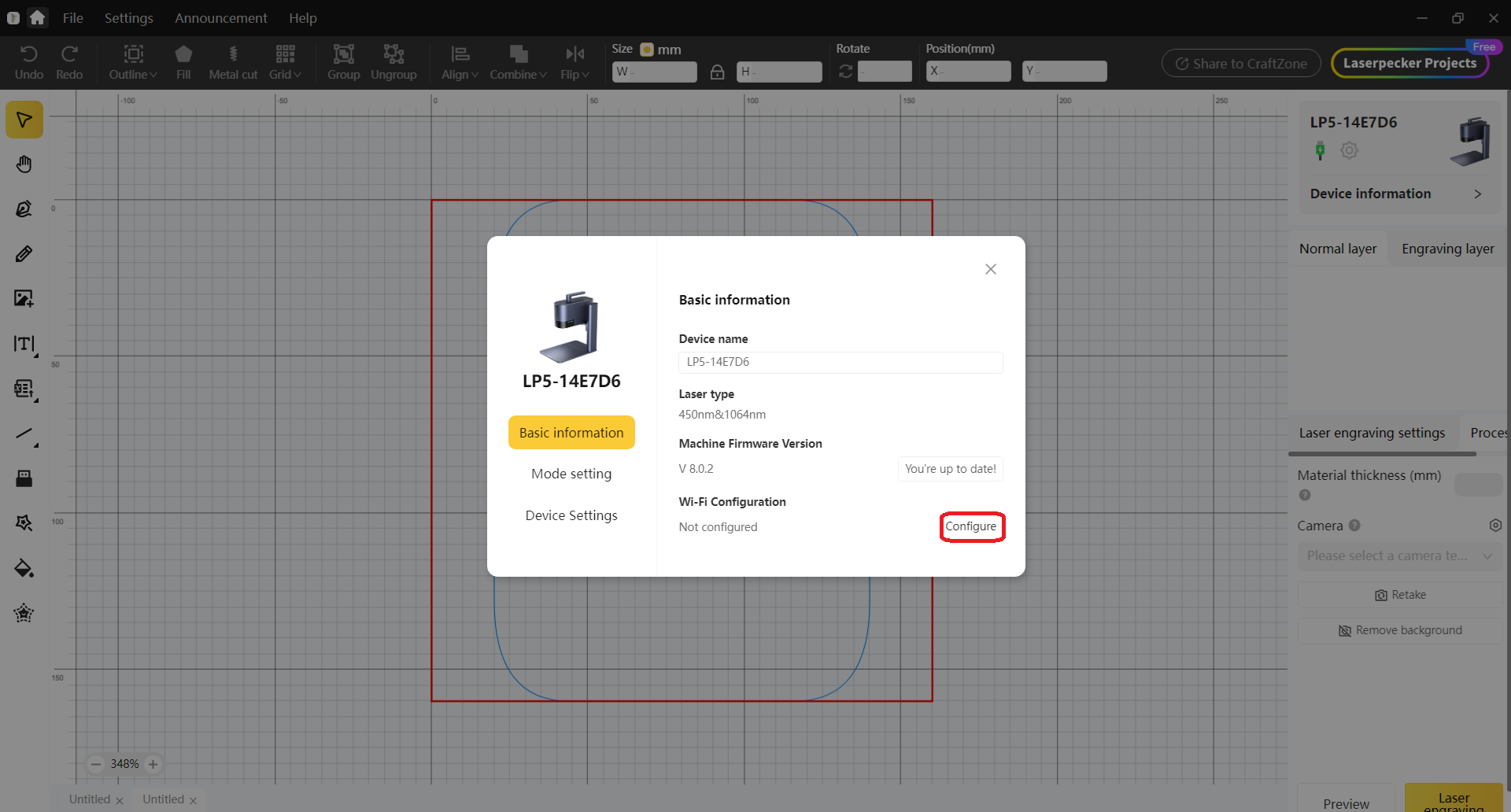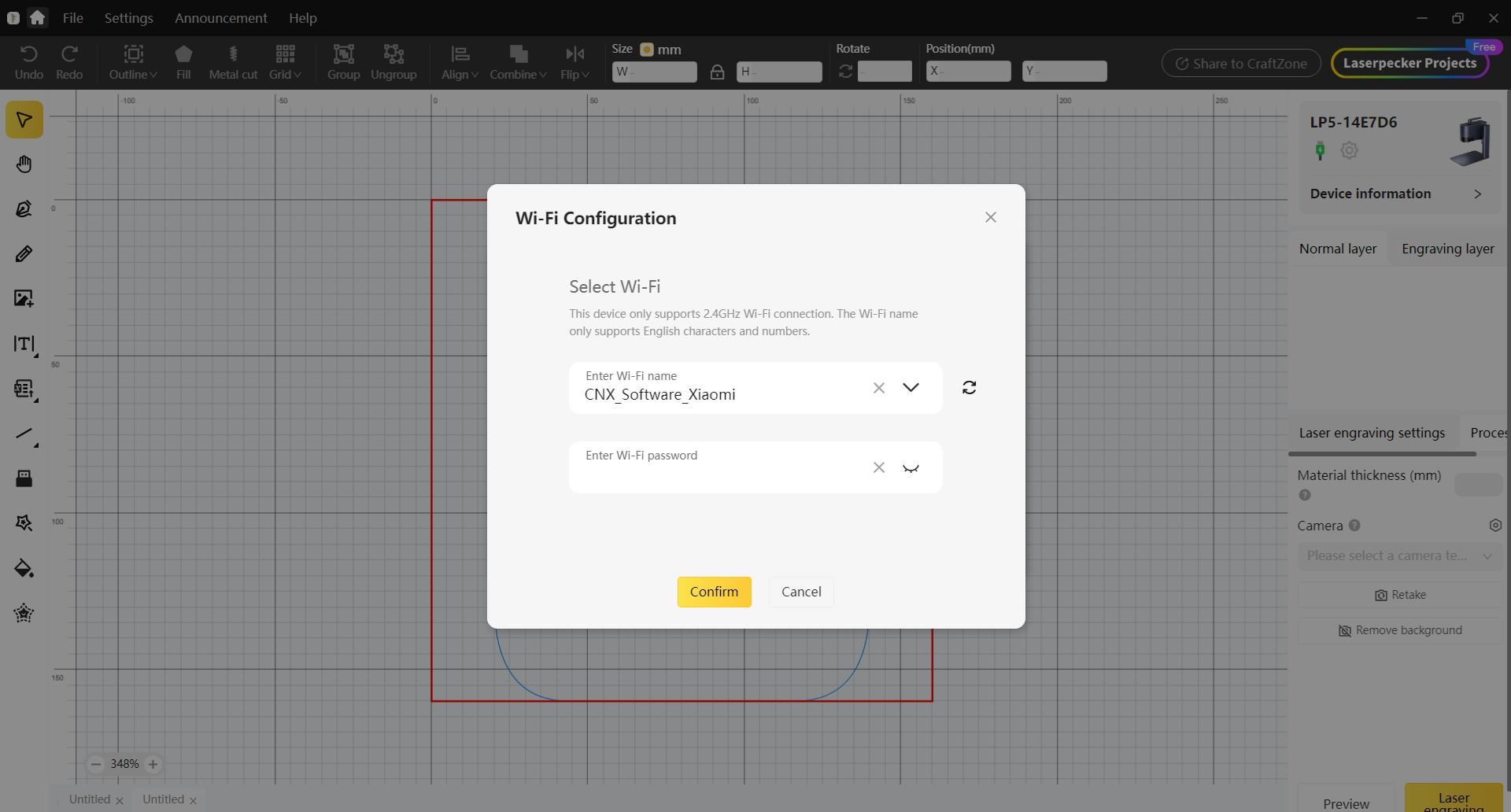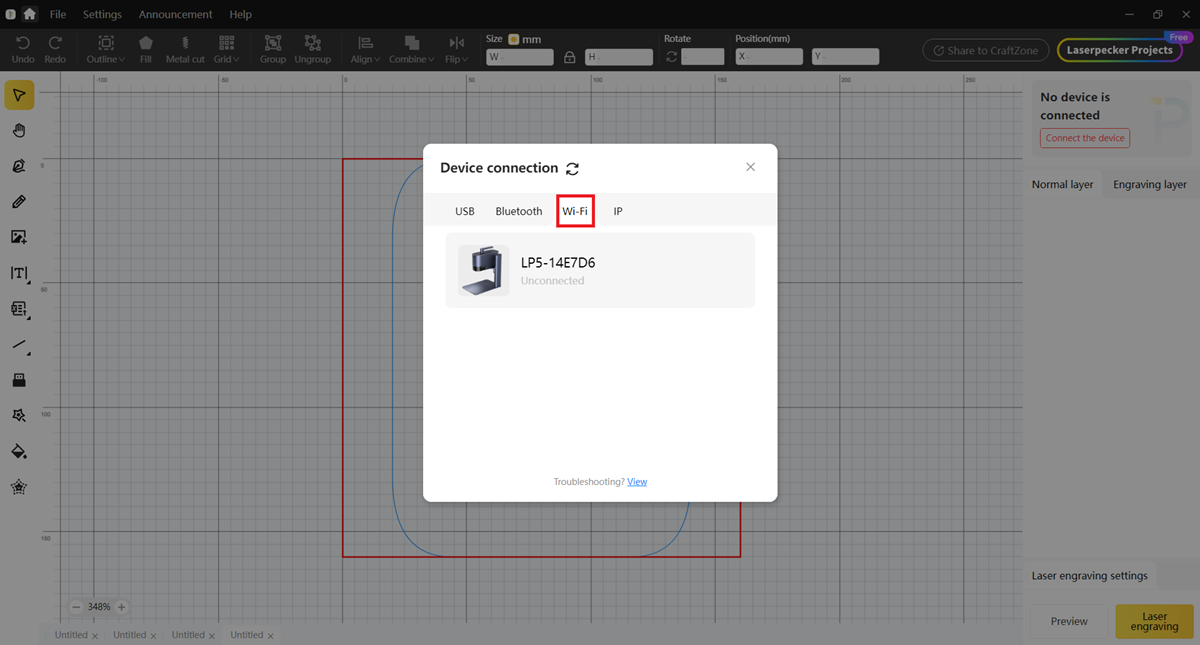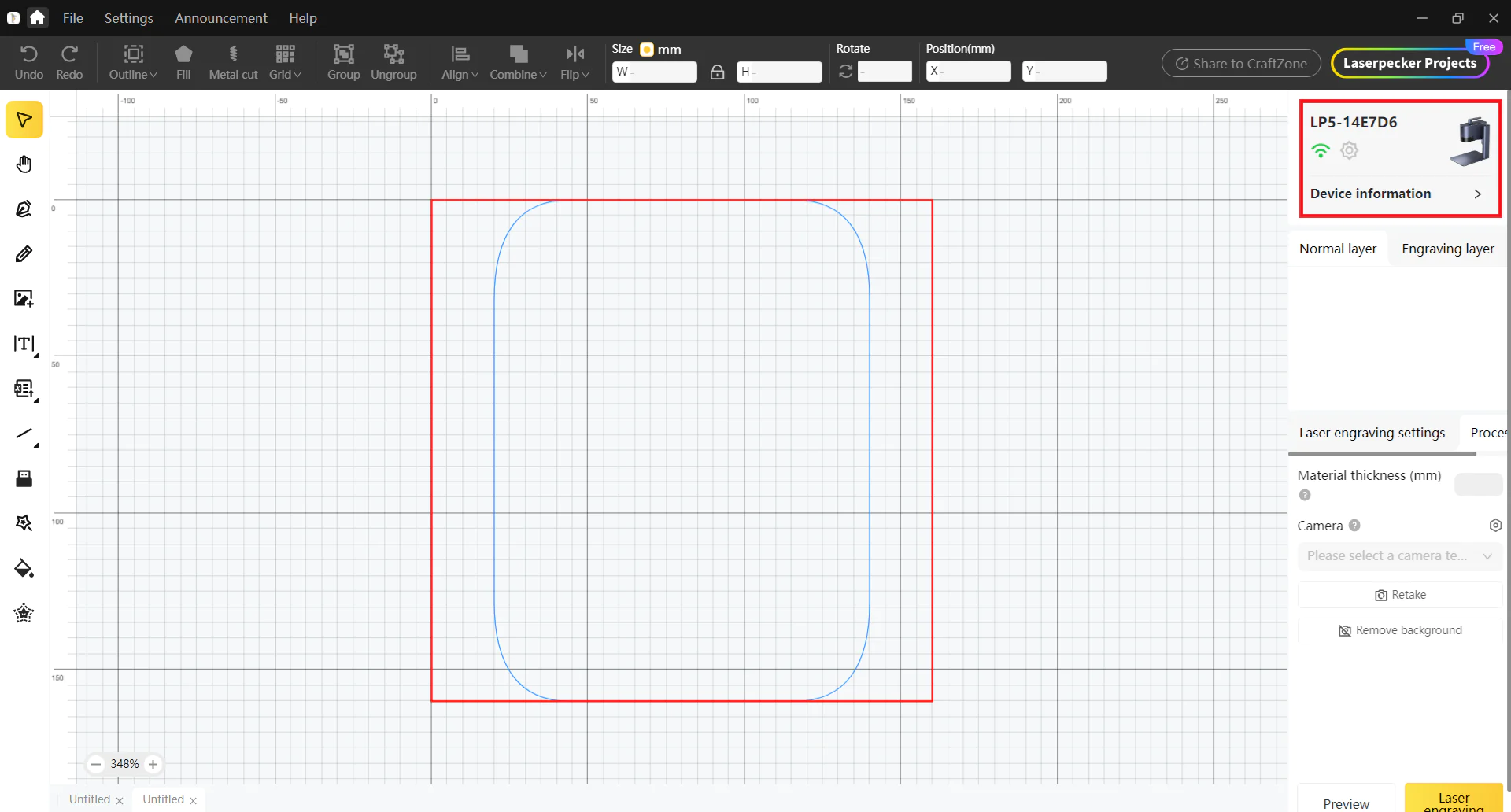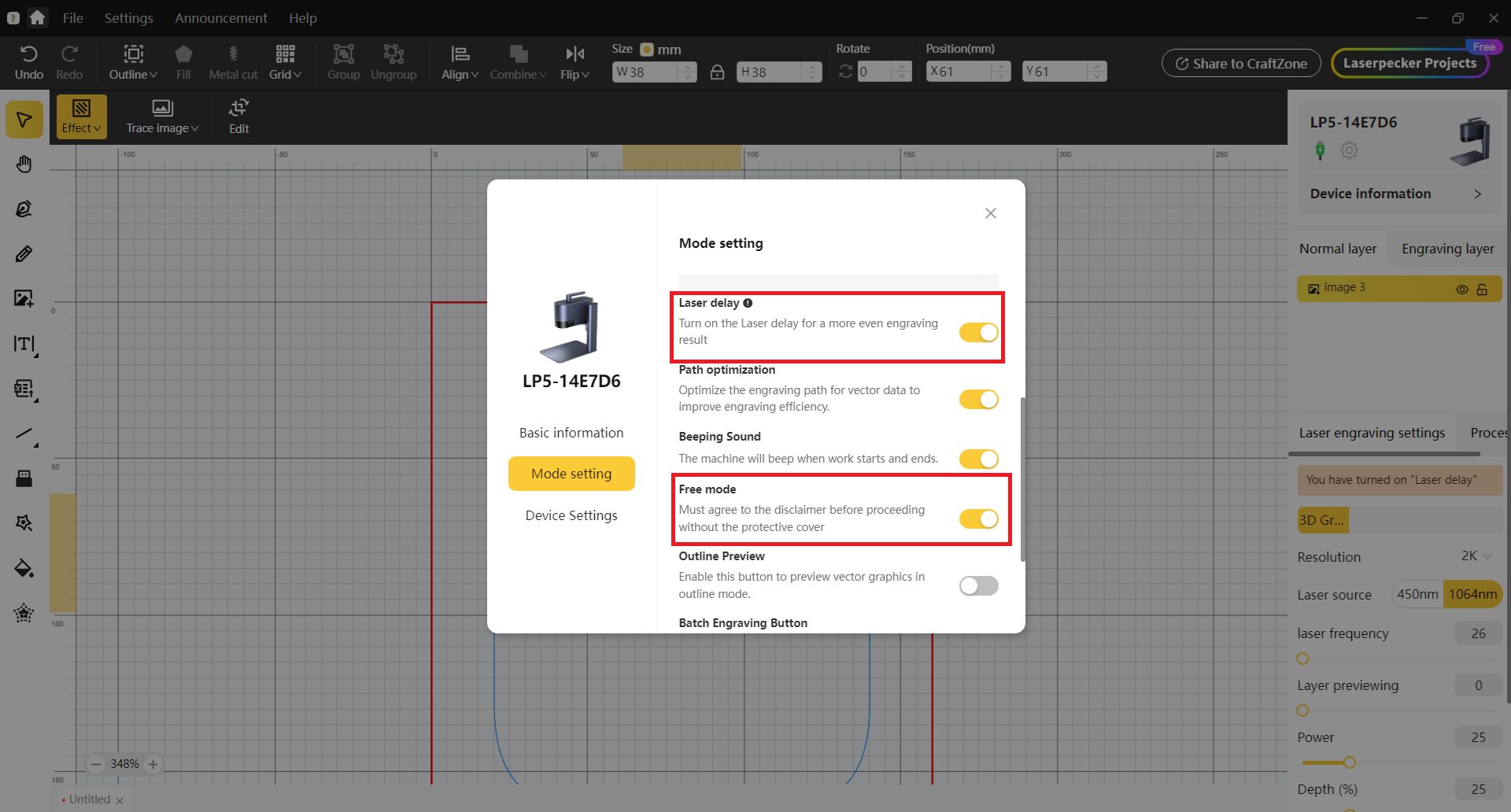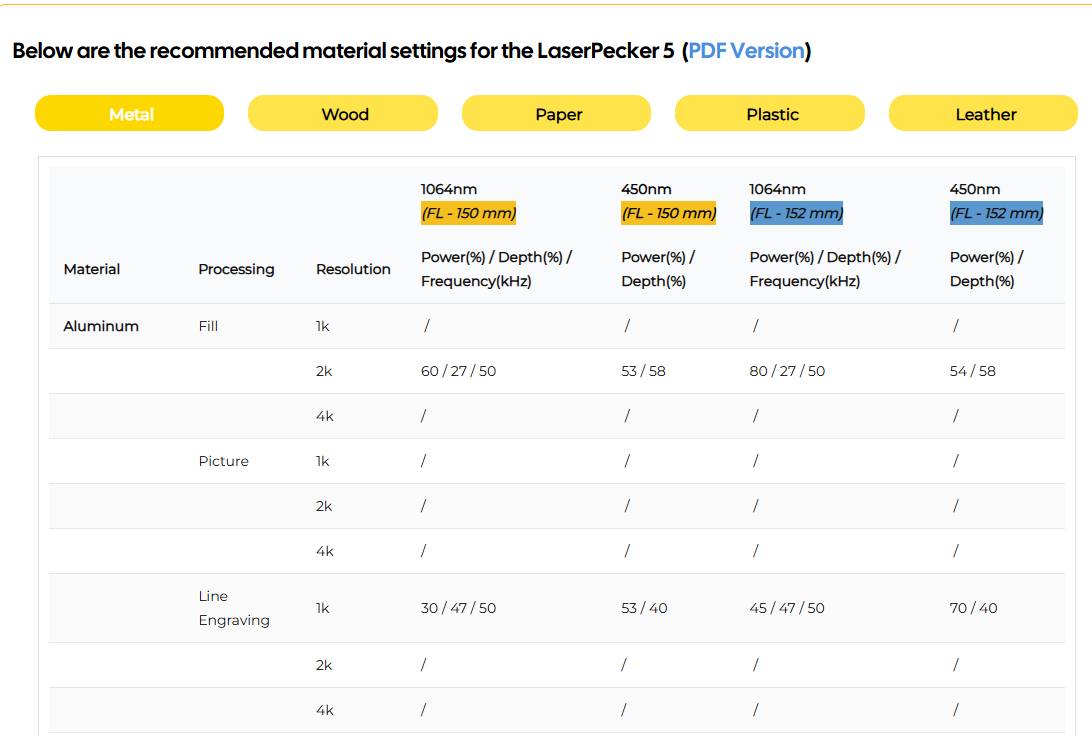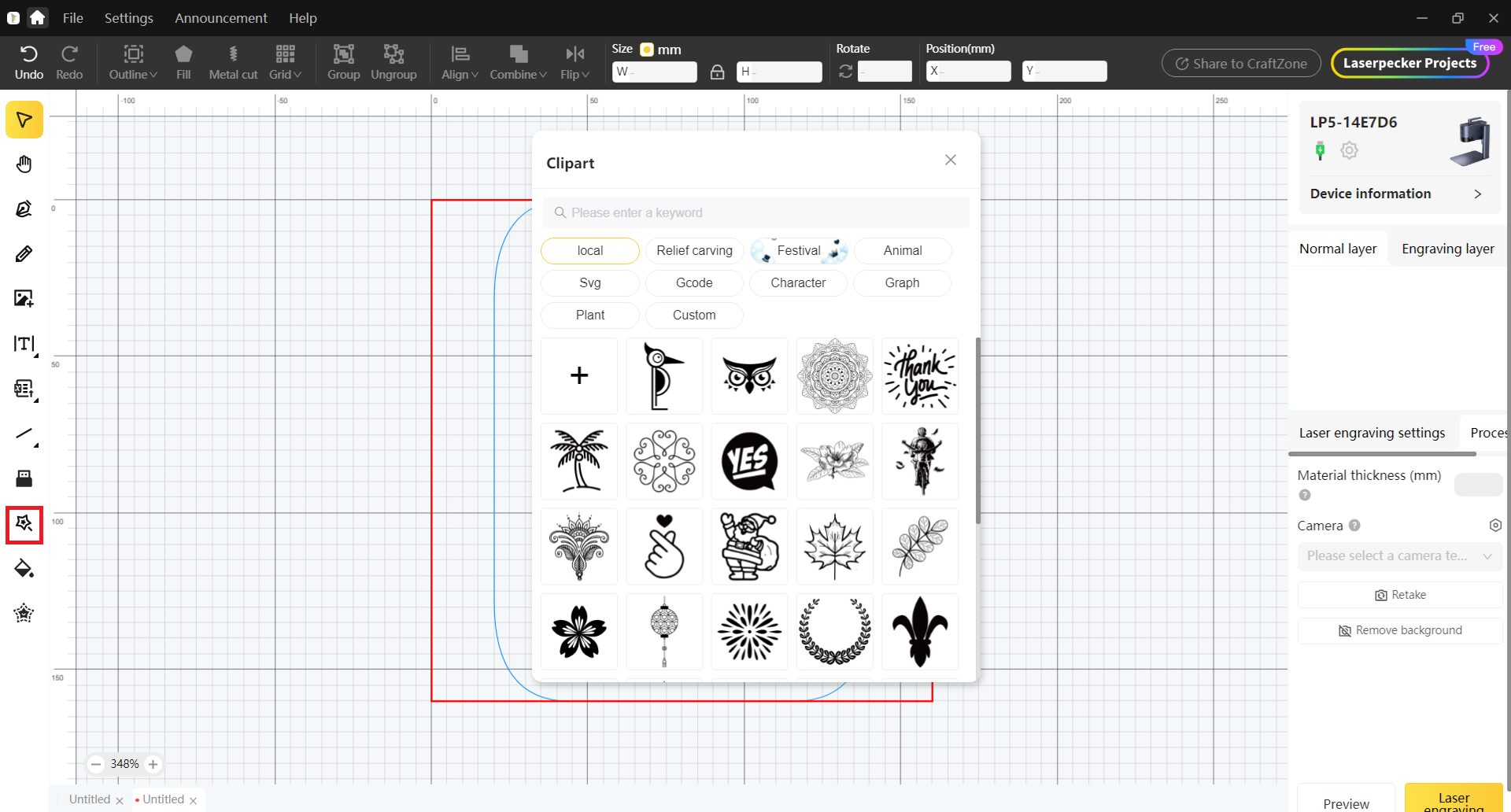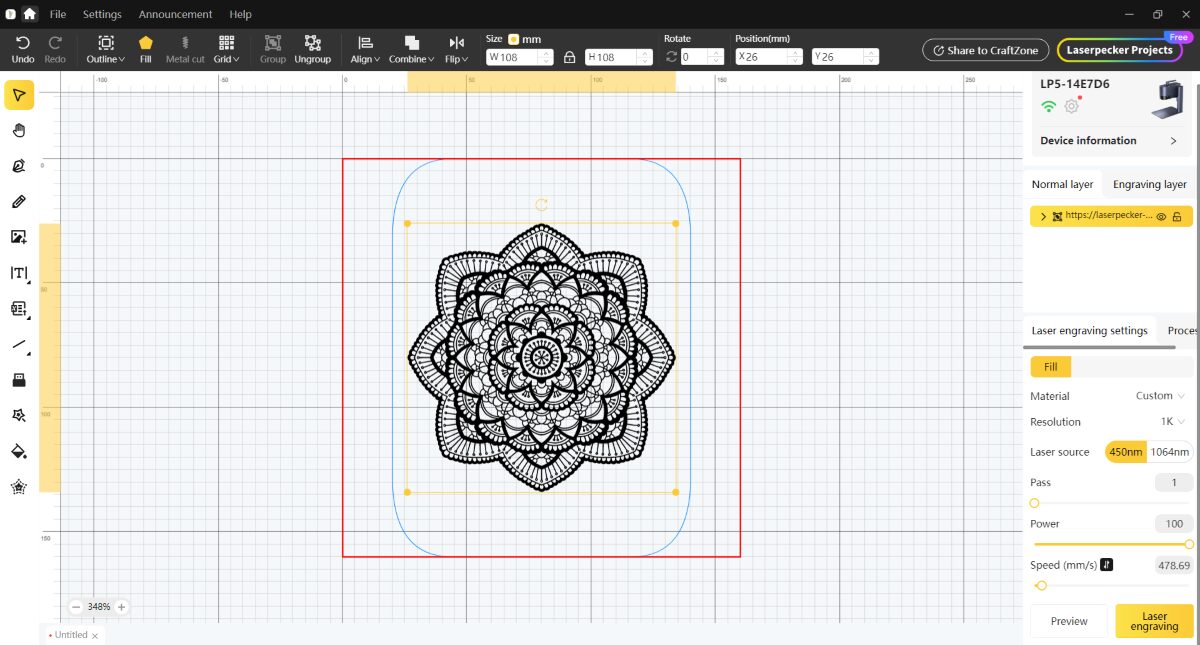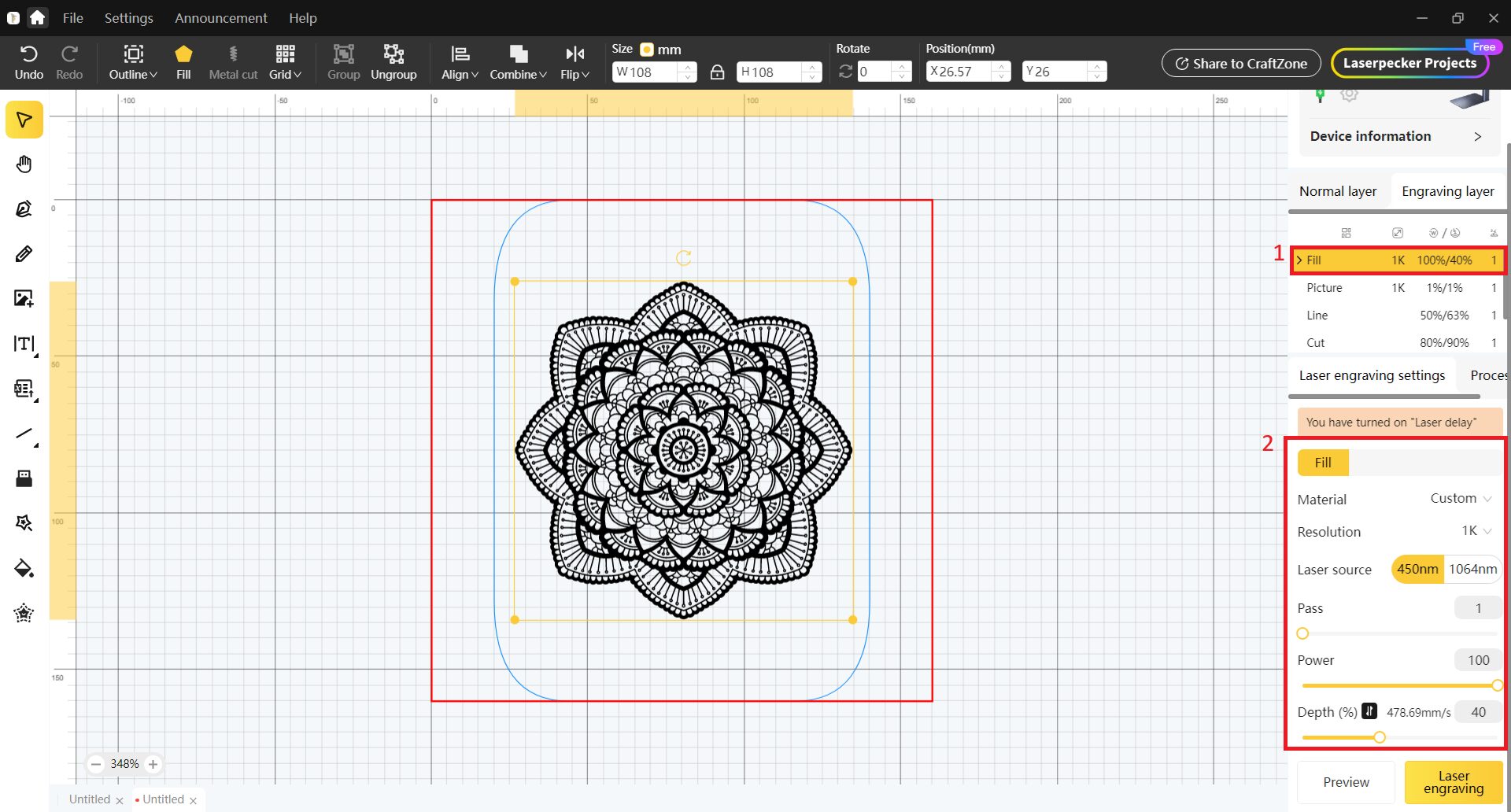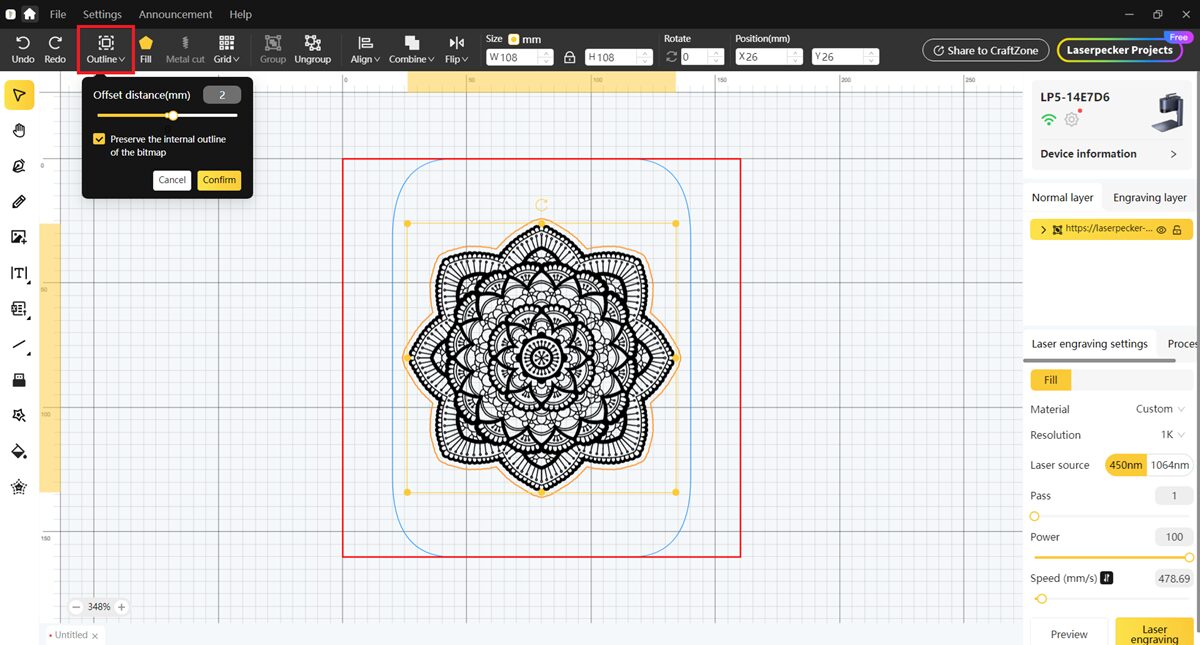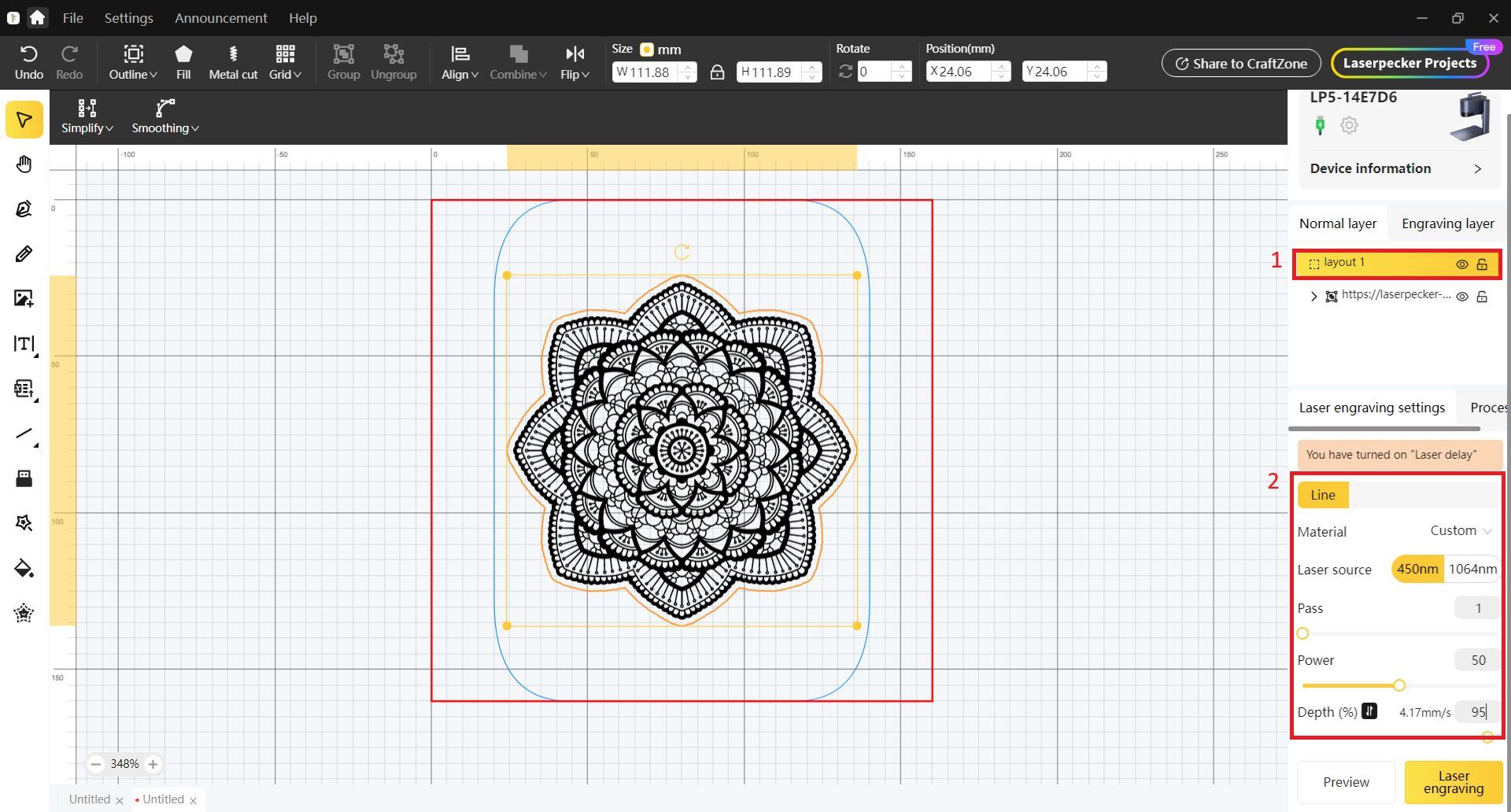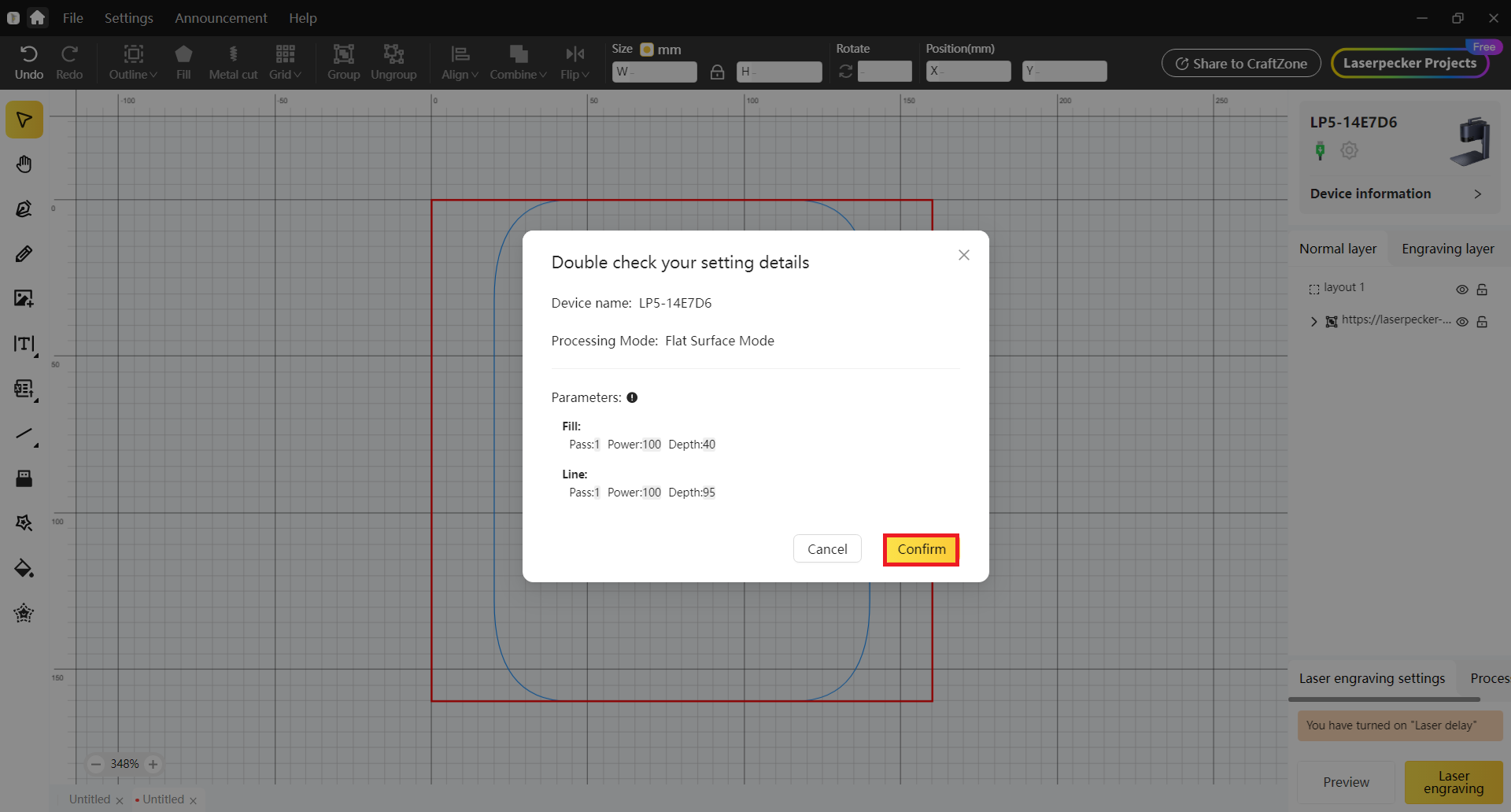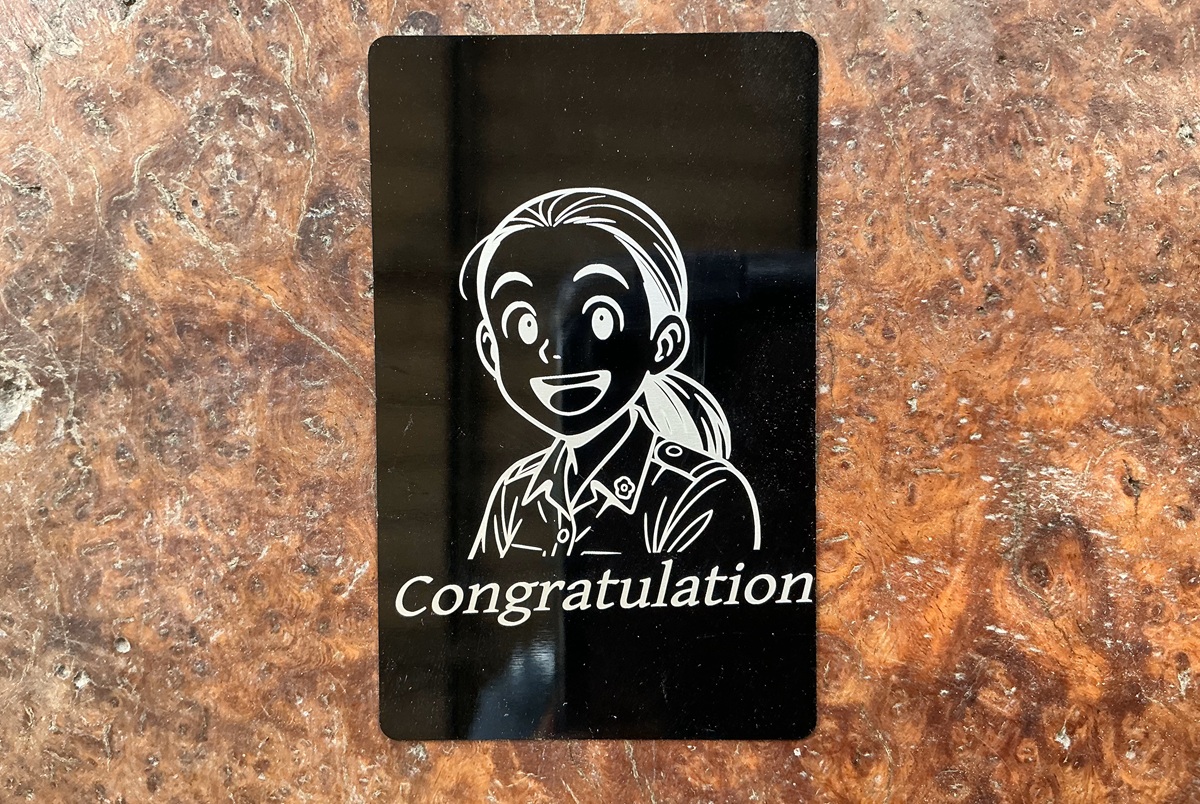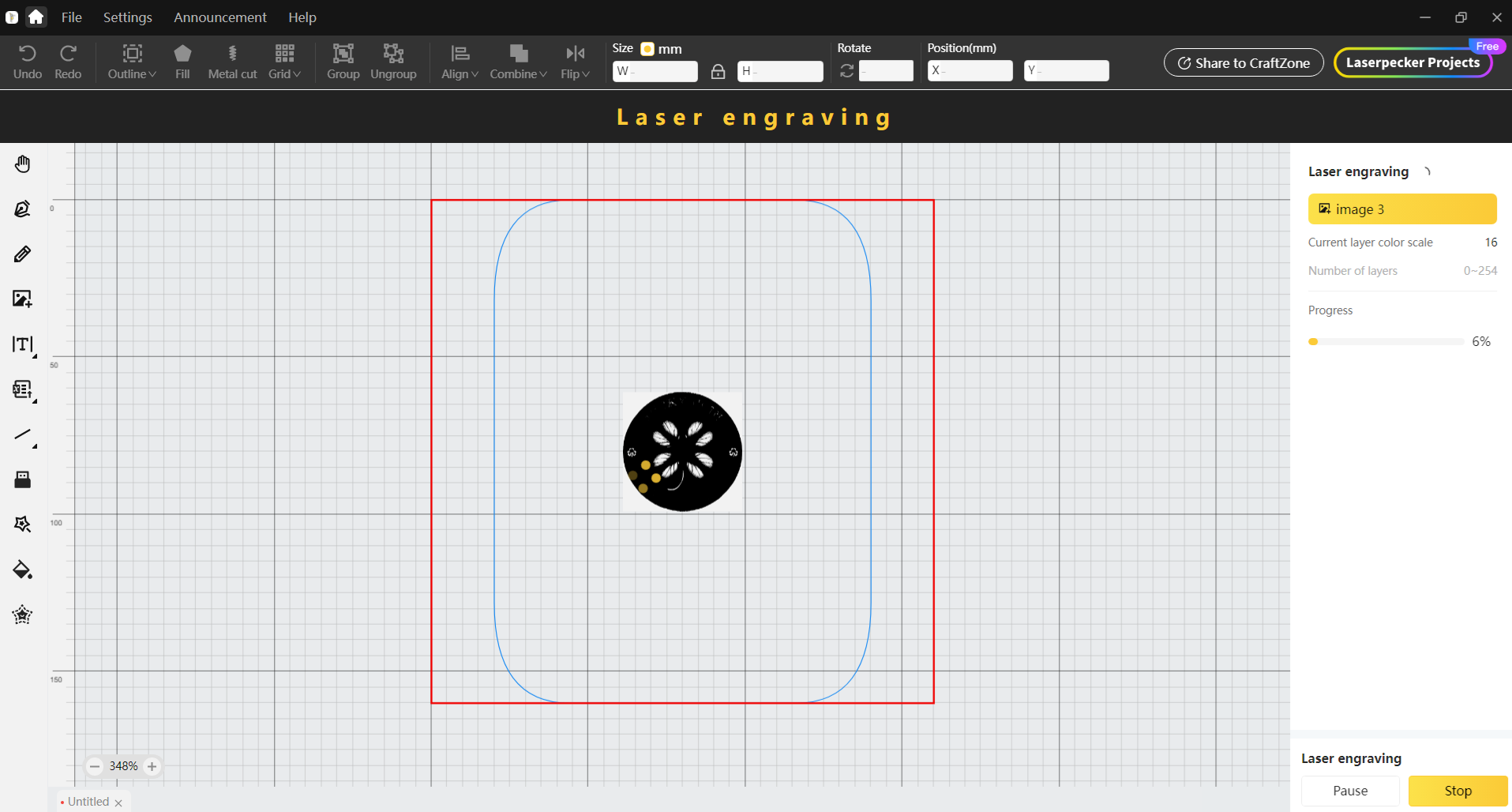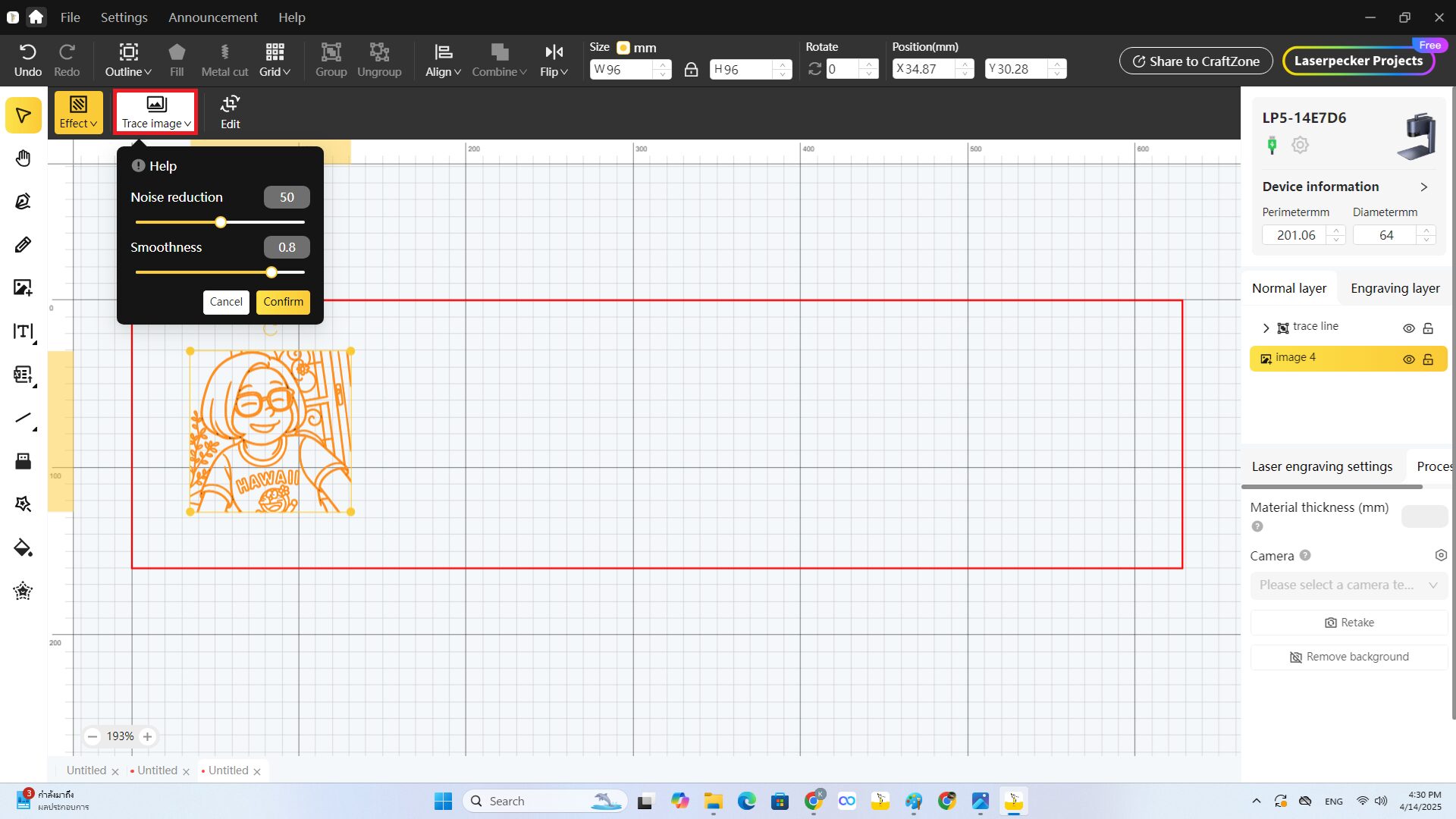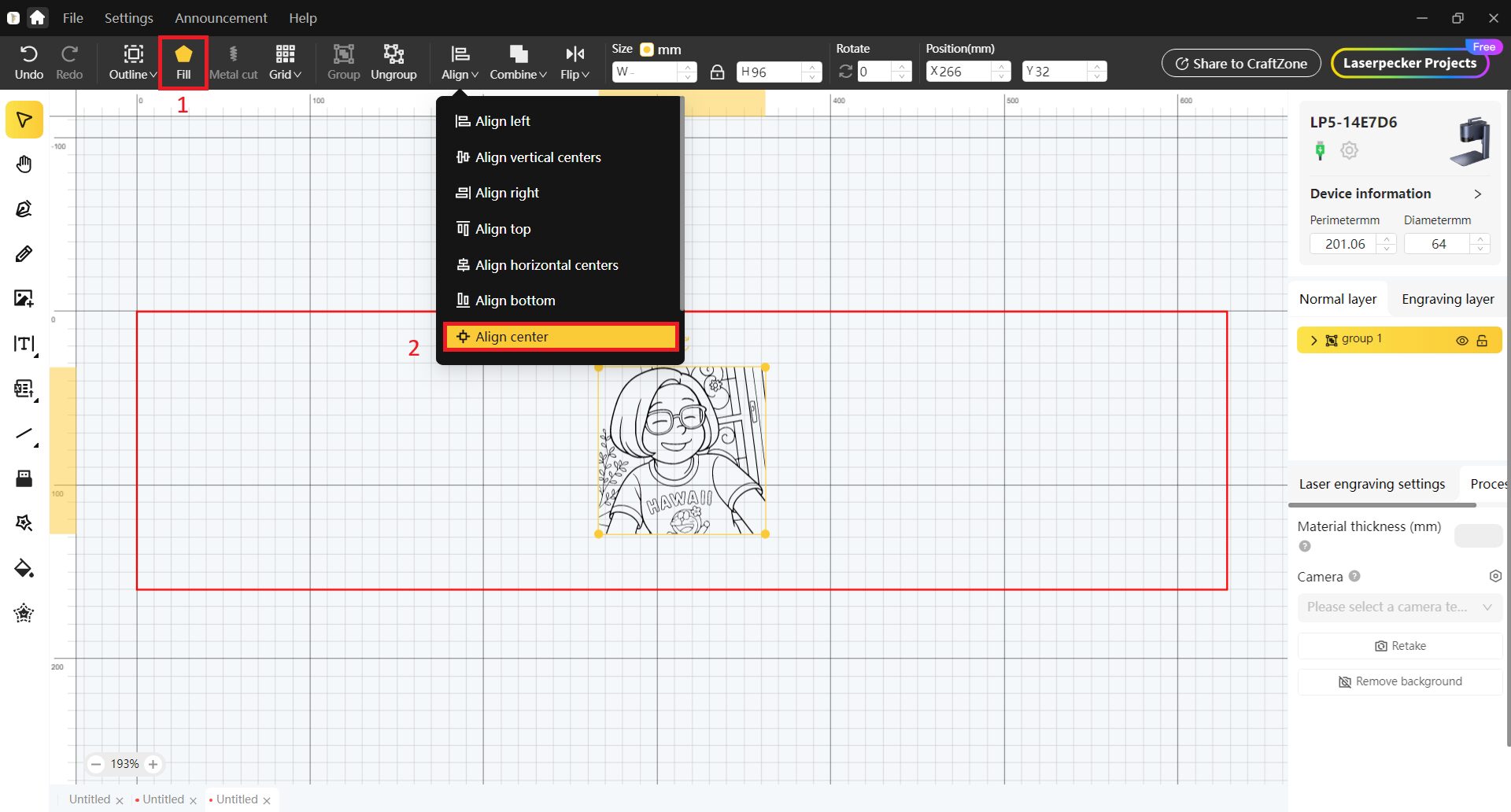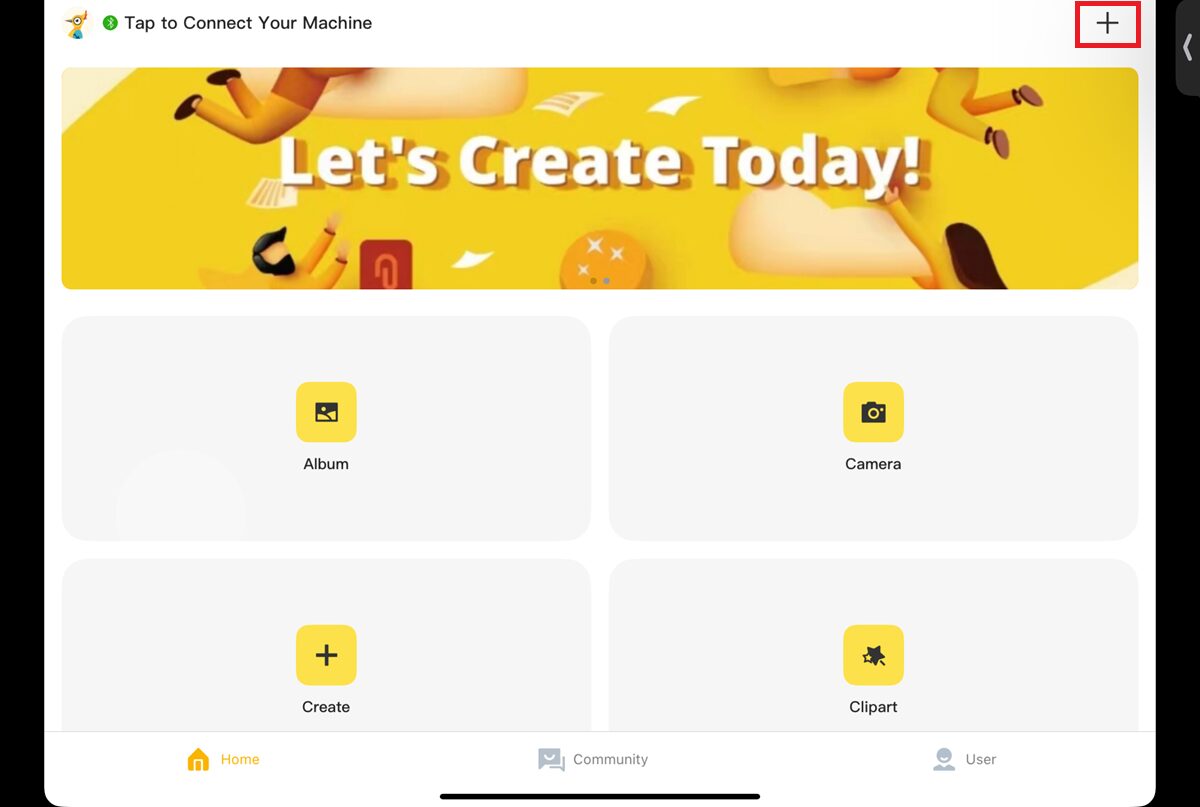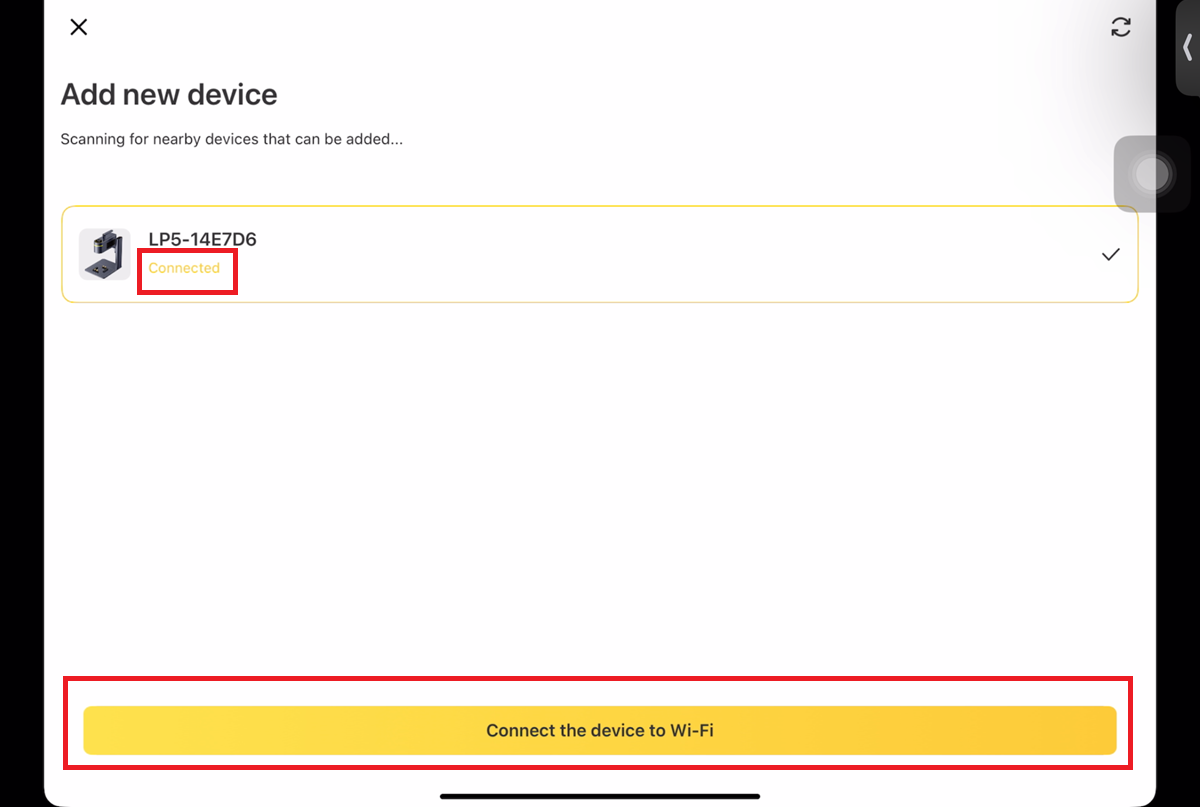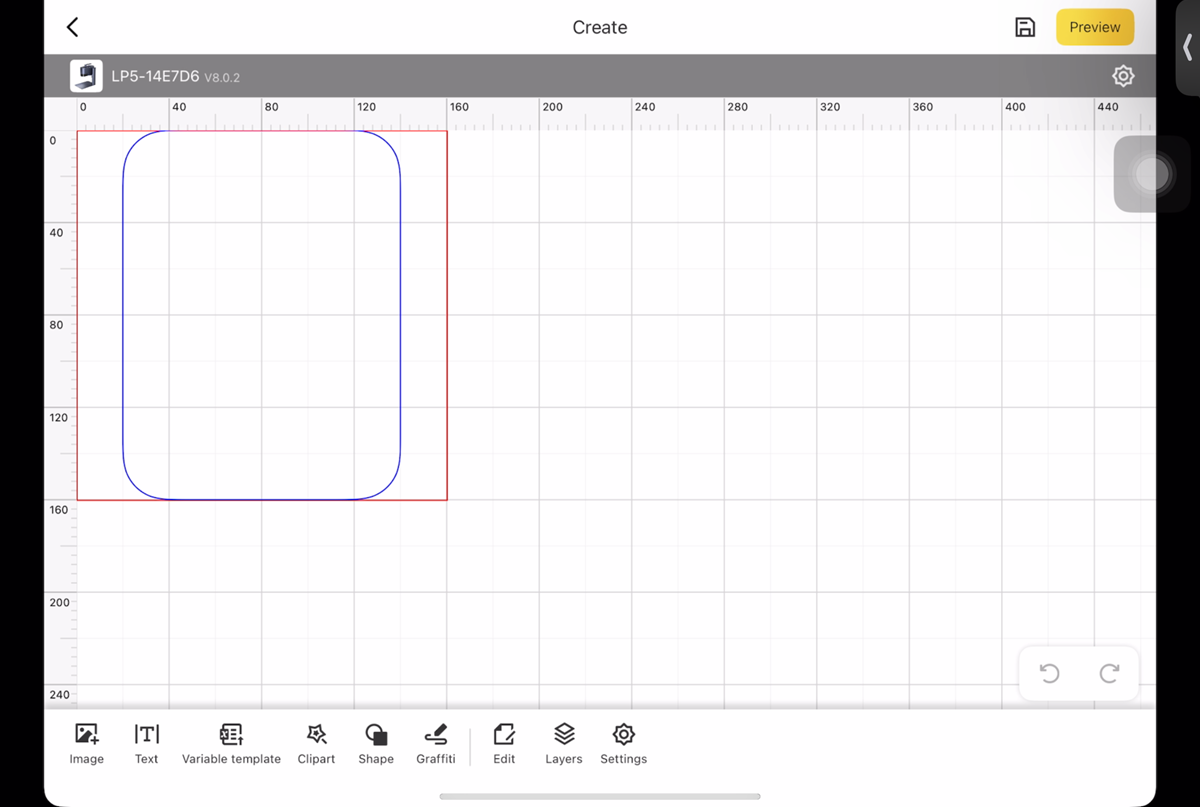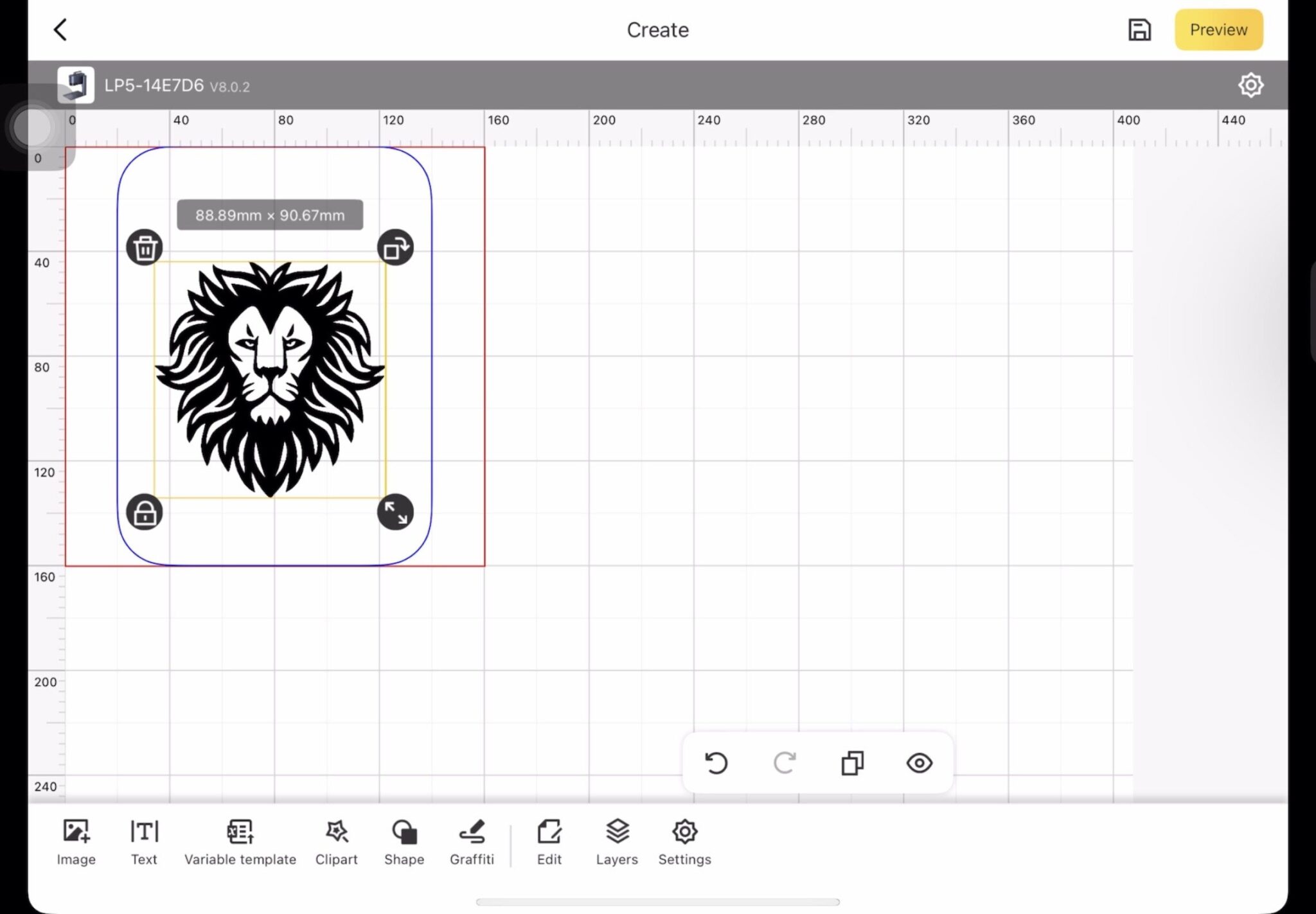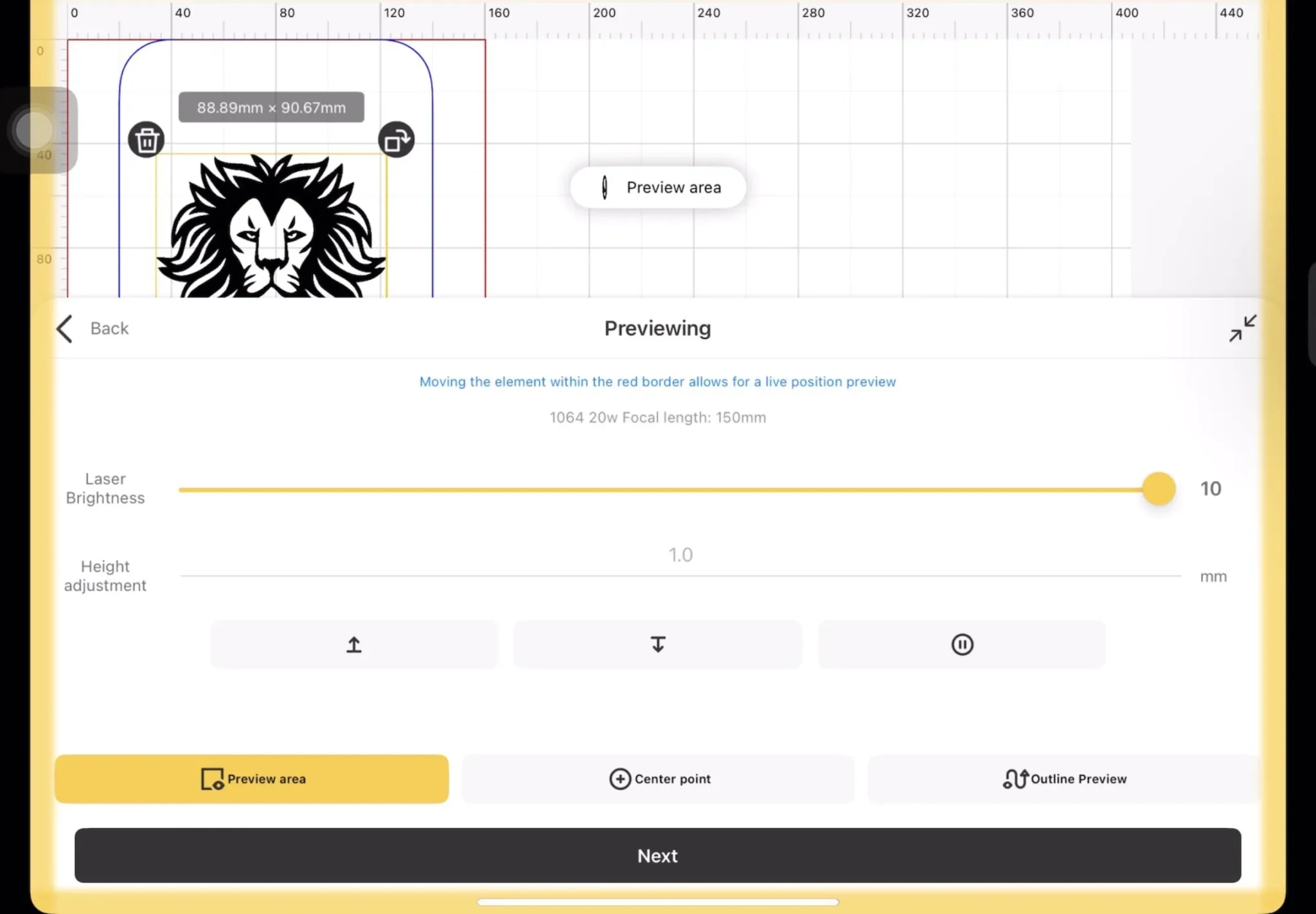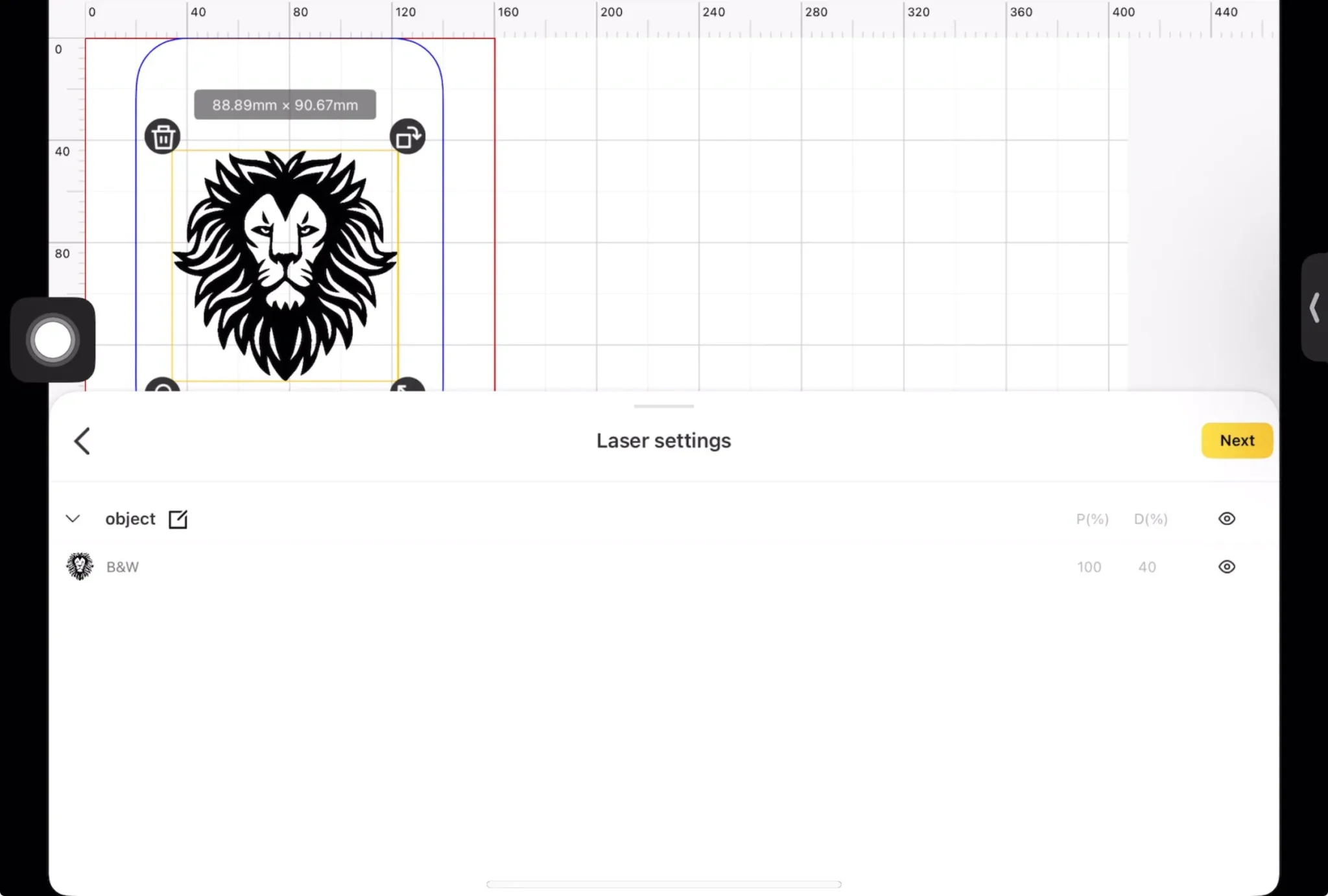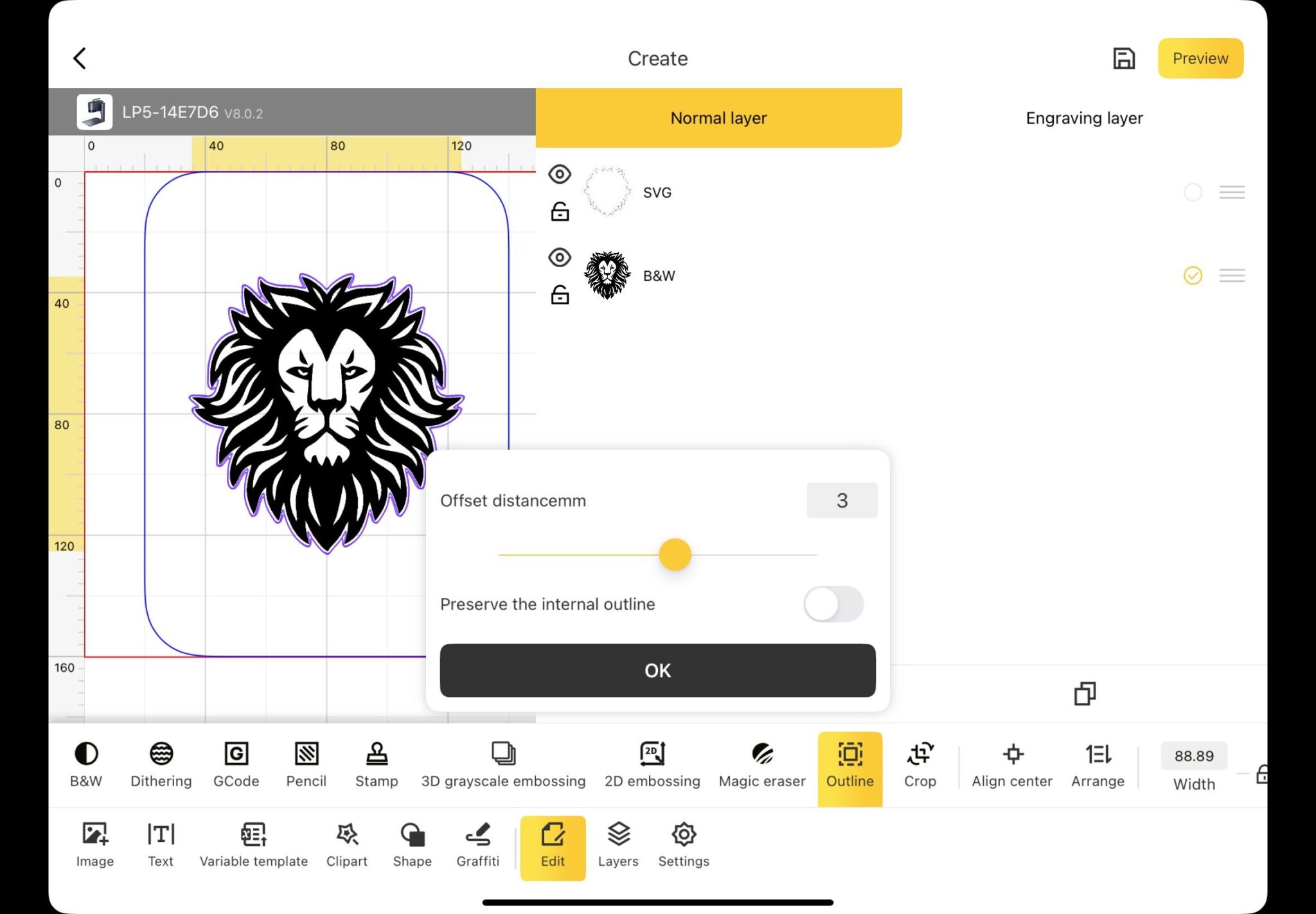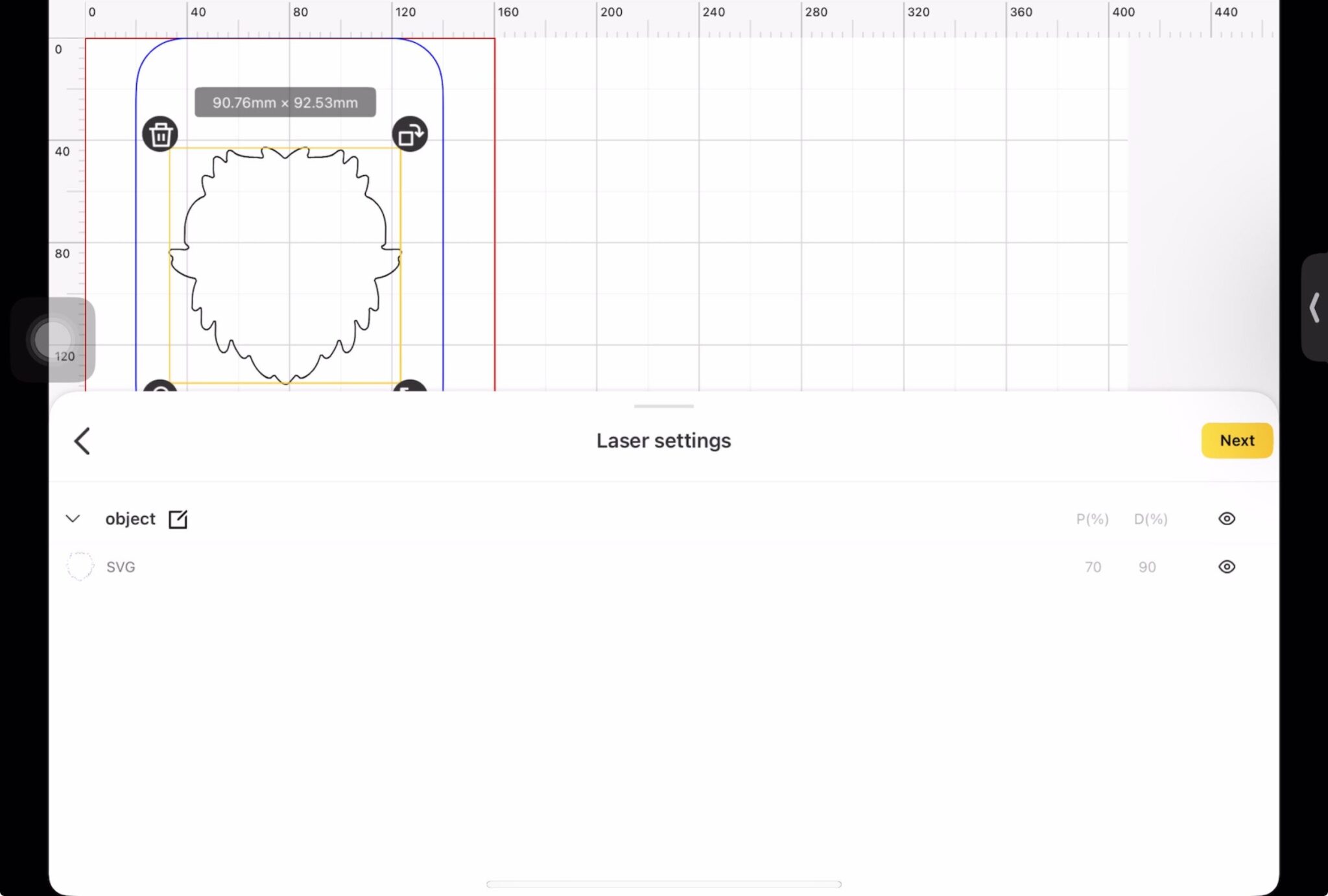В первой части обзора уже рассмотрены технические характеристики, проведена распаковка и показана процедура сборки лазерного гравера LaserPecker LP5 2-в-1 с волоконным и диодным лазерами вместе с защитным кожухом и поворотным расширением.
В данной части представлен опыт использования лазерного гравера LaserPecker LP5 с различными материалами: фанерой, нержавеющей сталью, резиной, алюминием, керамической кружкой и термостаканом через ПО LDS на Windows или мобильные приложения LDS для iPad.
Использование LaserPecker LP5 с ПО LDS
LaserPecker Design Space (LDS) – специализированное ПО для лазерной гравировки и резки, разработанное для граверов LaserPecker. Оно позволяет создавать проекты с персонализированной гравировкой, сложными узорами и точной резкой различных материалов. Совместимо с Windows и macOS на процессорах Intel или Apple (Arm). Загрузим ПО и установим на Windows.
Подключим порт USB-C LP5 к мини-ПК Windows через кабель USB-A – USB-C, как показано ниже.
Примечание: при подключении адаптера питания LaserPecker LP5 автоматически запускается с активацией (шумного) вентилятора. Кнопка включения/выключения отсутствует, имеется только (красная) кнопка экстренной остановки.
Запустим ПО LDS и после регистрации аккаунта выберем Главная → Новый проект. В правом верхнем углу интерфейса отобразится «Устройство не подключено».
Нажатие кнопки «Подключить устройство» откроет окно «Подключение устройства» с доступным последовательным портом USB (в нашем случае: COM3). Также возможны подключения по Bluetooth и WiFi.
WiFi можно настроить после USB-подключения через кнопку «Настроить».
Достаточно выбрать ESSID сети WiFi и ввести пароль. Примечание: устройство поддерживает только сети WiFi 2.4 ГГц; при выборе сети 5 ГГц подключение не произойдет.
В разделе Wi-Fi окна «Подключение устройства» отобразится лазерный гравер LP5. Для подключения нажмите на него.
В правом верхнем углу появится индикатор LP5 с зеленой иконкой WiFi.
Для съемки во время гравировки или резки можно активировать Свободный режим для работы без защитного кожуха. Однако это не рекомендуется из-за риска повреждения глаз лазерным излучением. Также активирована задержка лазера для улучшения результатов, особенно при гравировке текста . Учтите, что это увеличит время выполнения работы.
В любом случае при работе следует использовать защитные очки со светофильтром.
Разные материалы требуют различной мощности, глубины и частоты, поэтому LaserPecker предоставляет таблицу настроек материалов для LP5. На скриншоте ниже приведены параметры только для металлов; полные данные доступны по указанной ссылке.
В документе указаны рекомендуемые значения мощности, глубины и частоты для различных материалов: алюминия, нержавеющей стали, меди, титана, дерева, бумаги, пластика, кожи и других. Например, для гравировки алюминия с разрешением 2К можно использовать параметры:
- Заполнение, волоконный лазер 1064нм: Мощность 60%, Глубина 27%, Частота 50кГц
- Заполнение, диодный лазер 450нм: Мощность 53%, Глубина 58%.
Эти значения служат отправной точкой; для достижения оптимального результата с конкретными материалами требуется экспериментирование.
Проведем первую гравировку. Выберем готовый дизайн из инструмента Clipart.
Здесь необходимо выбрать тип обработки (Заполнение, Изображение, Линия, Резка), источник лазера гравера (450нм диодный или 1064нм волоконный), количество проходов (1), мощность (%) и глубину (%).
Поскольку требуется вырезать заготовку после гравировки, через меню Outline добавлено смещение 2мм. Коричневая линия повторяет контур Mandala.
Проверим появление нового слоя «layout 1» в правой боковой панели, установим глубину граничного слоя 95% и мощность 50% для резки этой части. Вместо «Заполнения» для клипарта использован режим «Линия».
Перед гравировкой и резкой важно сфокусировать лазер и проверить область обработки (кадрирование) на материале. LaserPecker LP5 использует две красные точки для фокусировки. Совместите точки в одну с помощью кнопок вверх/вниз на электростойке или кнопок предпросмотра в программе. Синий прямоугольник указывает область обработки материала.
Синяя рамка подсветки появляется только при нажатии кнопки Preview в программе. Изначально подсветка отсутствовала, поэтому была направлен запрос производителю. Рекомендовано увеличить яркость (установлена на 100%), что устранило проблему. Оптимальная яркость зависит от материала и условий работы.
Кнопка «Preview» выполняет тестовый прогон для проверки траектории лазера. Защитные очки во время предпросмотра не требуются, так как лазер неактивен, а синий свет может быть плохо различим. Для лучшей видимости можно временно снять конусный защитный кожух.
После подтверждения параметров нажмите «Подтвердить» для начала гравировки и резки
Первая гравировка и резка на фанере
После завершения настройки и проверки предпросмотра выполним гравировку Mandala на фанере (108×108мм) из комплекта с параметрами:
- Разрешение: 1К
- Режим обработки: Заполнение
- Диодный лазер 450нм: Мощность 100%, Глубина 40%, проходы: 1, скорость 478.69 мм/с
Гравировка заняла 2 минуты 21 секунду. Вырежем заготовку с параметрами:
- Разрешение: 1К
- Режим обработки: Линия
- Диодный лазер 450нм: Мощность 100%, Глубина 95%, проходы: 1, скорость 4.17 мм/с
Резка заняла 1 минуту 24 секунды; общее время гравировки и резки – 3 минуты 45 секунд.
Из-за отсутствия сотовой пластины на основании остались следы, а на заготовке – небольшие подпалины. Некоторые устройства комплектуются воздушным ассистентом, но для LP5 эта опция недоступна. Производитель рекомендовал уменьшить глубину и использовать два прохода для снижения подпалин, но тестирование не проводилось из-за нехватки материала и времени.
Тест на алюминиевом сплаве
Следующий тест: гравировка черно-белого изображения (51.5 x 43.3мм) на карте из алюминиевого сплава с параметрами:
- Разрешение: 8К
- Режим обработки: Изображение
- Волоконный лазер 1064нм: Мощность 5%, Глубина 1%, Частота 60кГц, проходы: 1
Первое использование волоконного лазера LP5 дало отличный результат. Время выполнения: 12 минут.
Использование LaserPecker LP5 с защитным кожухом
Комплект включает защитный кожух, обеспечивающий повышенную безопасность по сравнению с защитным колпаком и очками. После установки LP5 на кожух подключите два кабеля USB-A и кабель адаптера питания, как показано на фото ниже.
Кнопка аварийной остановки была активирована, поэтому поверните ее по часовой стрелке для разблокировки и включения устройства.
Тест на алюминиевом сплаве с защитным кожухом.
Гравировка изображения слона (51.5 x 43.3 мм) на другой карте из алюминиевого сплава с параметрами:
- Разрешение: 8К
- Режим обработки: Изображение
- Волоконный лазер 1064нм: Мощность 5%, Глубина 1%, проходы: 1
Попытка вырезать контур слона с параметрами:
- Разрешение: 1К
- Режим обработки: Линия
- Волоконный лазер 1064нм: Мощность 100%, Глубина 90%, Частота 60кГц, проходы: 16, скорость 10.64 мм/с
С первой попытки резка не удалась; потребовалось повторное выполнение. Увеличение количества проходов должно дать аналогичный эффект.
Общее время: 19 минут 55 секунд.
Гравировка и резка кожи
Следующий тест: работа с кожей. Использован дизайн Mandala (46.8×48.03 мм) с параметрами:
- Разрешение: 1К
- Режим обработки: Заполнение
- Диодный лазер 450нм: Мощность 100%, Глубина 40%, проходы: 1, скорость 478.69 мм/с
Затем вырезан контур Mandala (49.78 x 51.01мм)
- Разрешение: 1К
- Режим обработки: Линия
- Диодный лазер 450нм: Мощность 50%, Глубина 95%, проходы: 1, скорость 4.17 мм/с
Общее время: 9 минут 51 секунда.
Гравировка на каменной подставке
Гравировка цветка (72.67 x 80.74мм) на черной каменной подставке с параметрами:
- Разрешение: 2К
- Режим обработки: Заполнение
- Волоконный лазер 1064нм: Мощность 100%, Глубина 25%, проходы: 1
Общее время: 6 минут 32 секунды.
Тест на кулоне из нержавеющей стали
Параметры:
- Разрешение: 1K
- Режим обработки: Изображение
- Волоконный лазер 1064нм: Мощность: 100%, Глубина: 60%, Проходы: 1
На это потребовалось всего 41 секунда.
Тест с латунной монетой
Импортируем дизайн монеты и устанавливаем режим 2D или 3D.
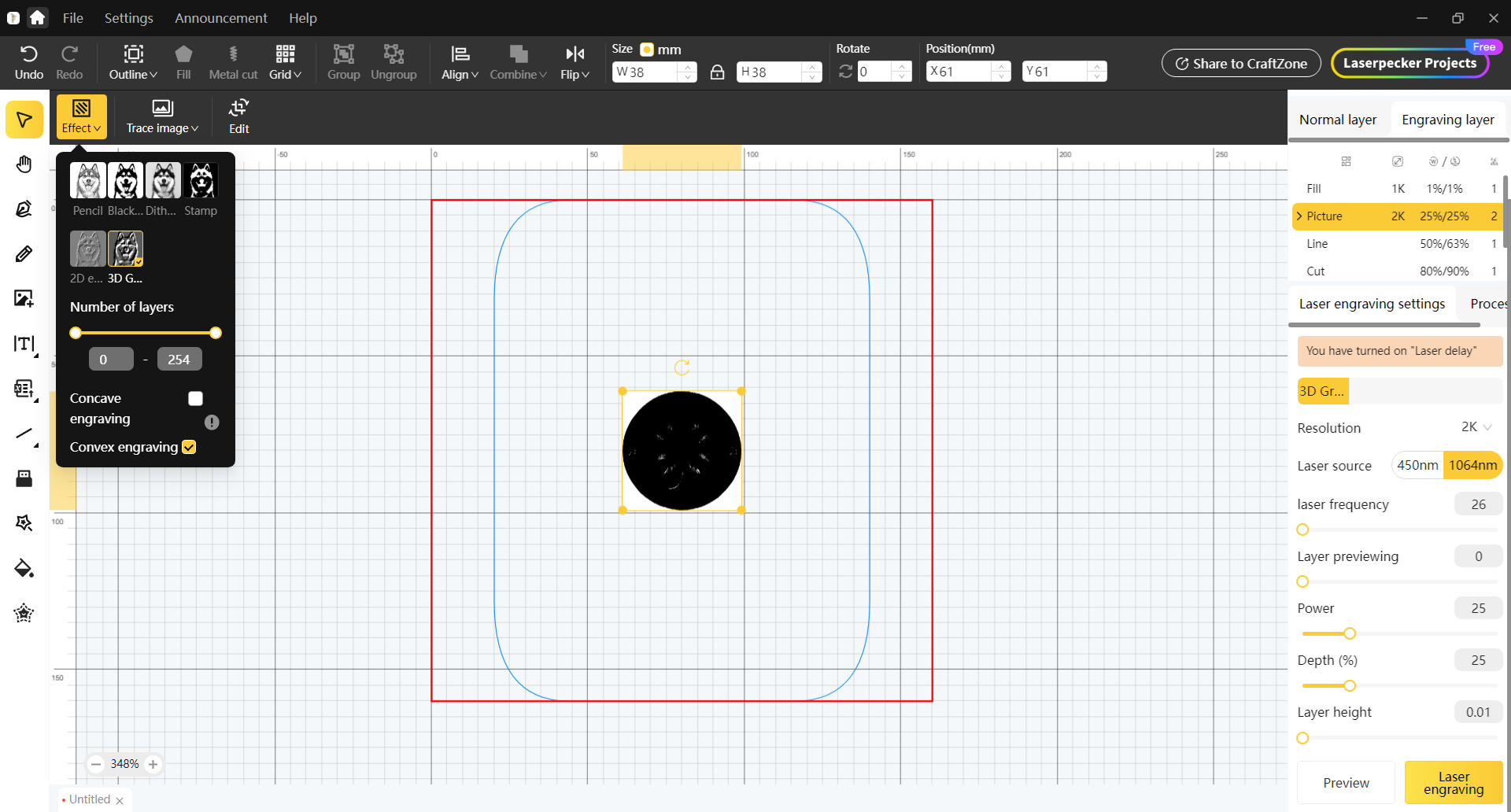
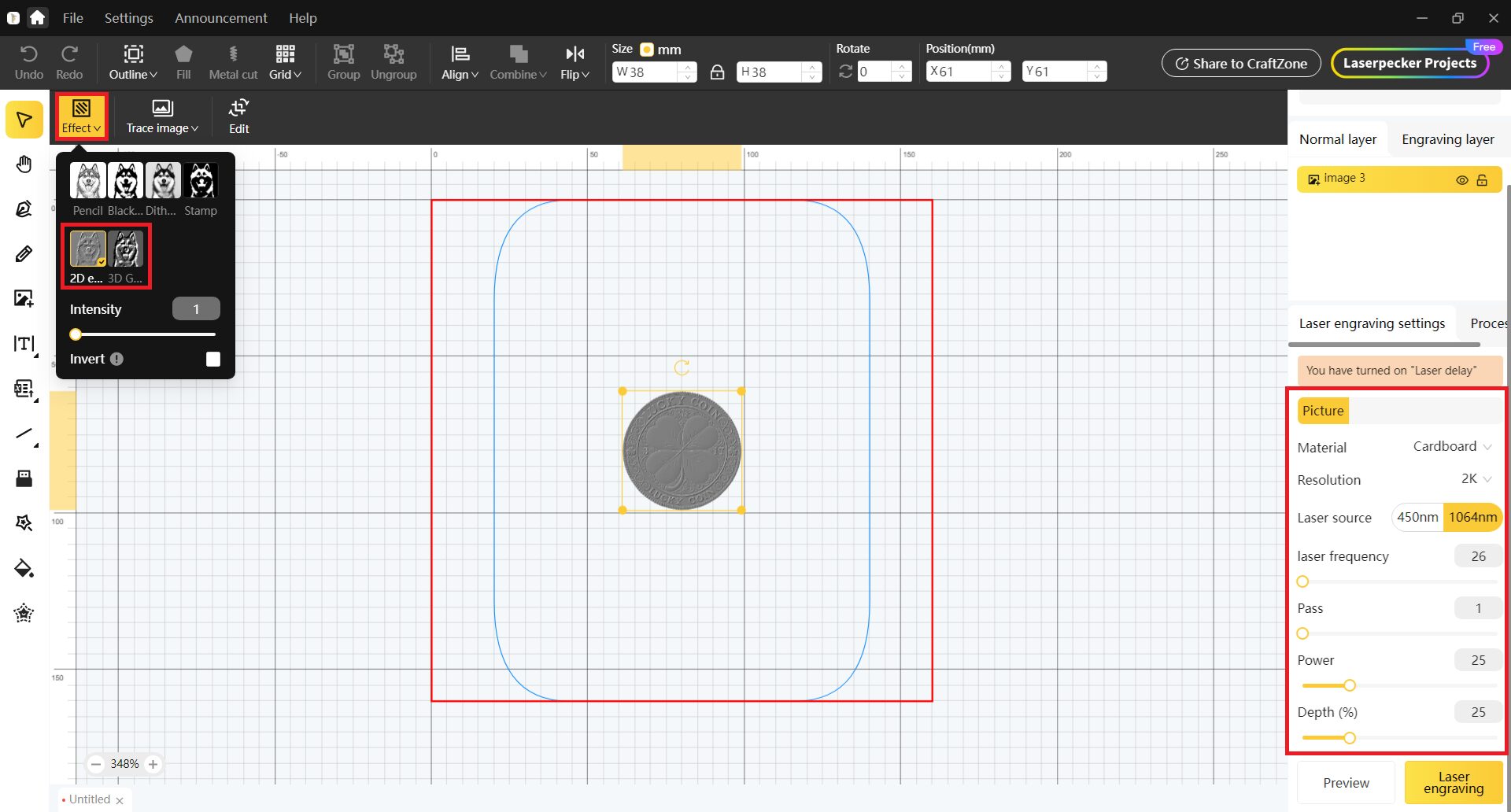
Режим 2DРежим 3D обеспечивает лучшее качество, но занимает несколько часов (от 5 до 8 часов)
Начали в режиме 2D (дизайн 38 x 38 мм) со следующими параметрами:
- Разрешение: 2K
- Режим обработки: Рисунок
- Волоконный лазер 1064нм: Мощность 25%, Глубина 25%, Частота 26 кГц, 1 проход
Выполнение заняло 6 минут 15 секунд.
Результат разочаровывает… Переключились на режим 3D с теми же параметрами, но теперь требуется 254 прохода вместо одного, что значительно увеличивает время обработки (несколько часов).
К сожалению, процесс остановился на 40% через несколько часов. После обращения в компанию порекомендовали отключить спящий режим компьютера и использовать USB вместо WiFi. Хотя конфигурация уже соответствовала этим требованиям, попытку повторили. Через ~13 часов процесс «завершился», но лазер не активировался… Такие сбои происходят периодически, поэтому перед запуском работы необходимо убедиться в активности лазера. На этом этапе тестирование прервано из-за нехватки времени. Возможно, попытку повторят позже. Вот как выглядит монета после 40% гравировки.
Так должна выглядеть готовая монета :

Монета удачи разработана и изготовлена Crafted Curiosity
Сравнение — гравировка с защитным кожухом LP5 и без
Несмотря на наличие вентиляции в защитном кожухе LP5, было решено проверить разницу в гравировке одного образца с одинаковыми настройками — без кожуха и с ним.
Для этого выгравировали Tux (Linux) (26.17×39.25 мм) на деревянном брелоке со следующими параметрами:
- Разрешение: 1K
- Режим обработки: Заливка
- Диодный лазер 450нм: Мощность: 100%, Глубина: 40%, Проходы: 1
Это заняло всего 26 секунд.

Только LP5

Результаты ниже.

Только LP5 (слева) vs LP5 с защитным кожухом (справа)Образец, обработанный внутри кожуха, выглядит хуже: правая часть Tux имеет сильные подпалины. Первоначально предположили, что причина в недостаточной вентиляции, но после гравировки «CNX Software» на обратной стороне оба метода дали схожие качественные результаты.

Только LP5 (сверху) vs LP5 с защитным кожухом (снизу)Однозначно определить причину подпалин на первом фото сложно: это могут быть естественные различия материала, проблемы вентиляции или иные факторы. Ключевым является экспериментирование с вашей комбинацией модели/материала. Снижение глубины и/или мощности при увеличении количества проходов может предотвратить подпалины, но увеличит время обработки.
Обзор LaserPecker LP5 с поворотным устройством
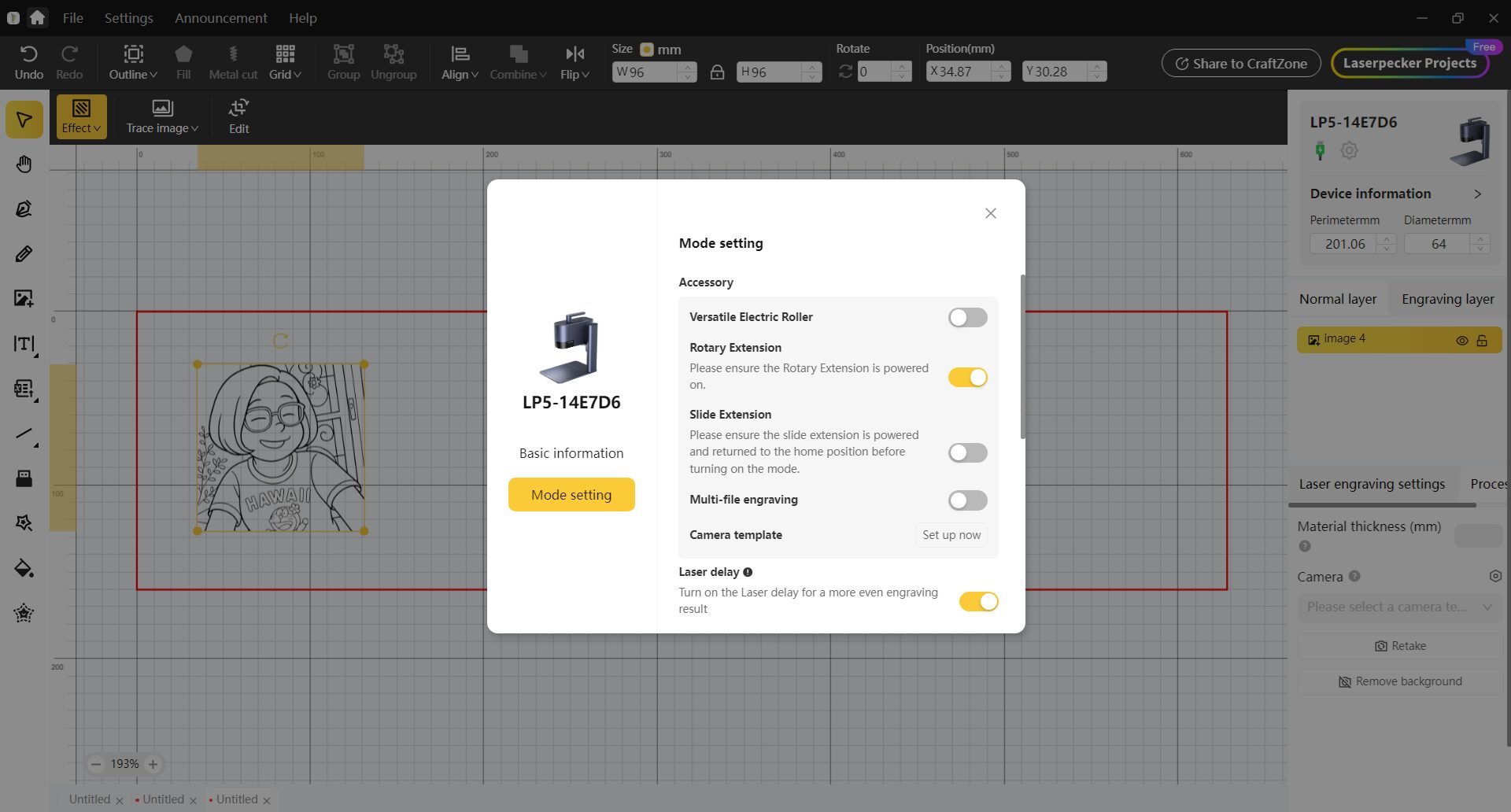
При успешном подключении над USB-C портом поворотного устройства загорается синий светодиод.

Затем импортируют изображение в программу и удаляют фон (при наличии) инструментом Magic Eraser.
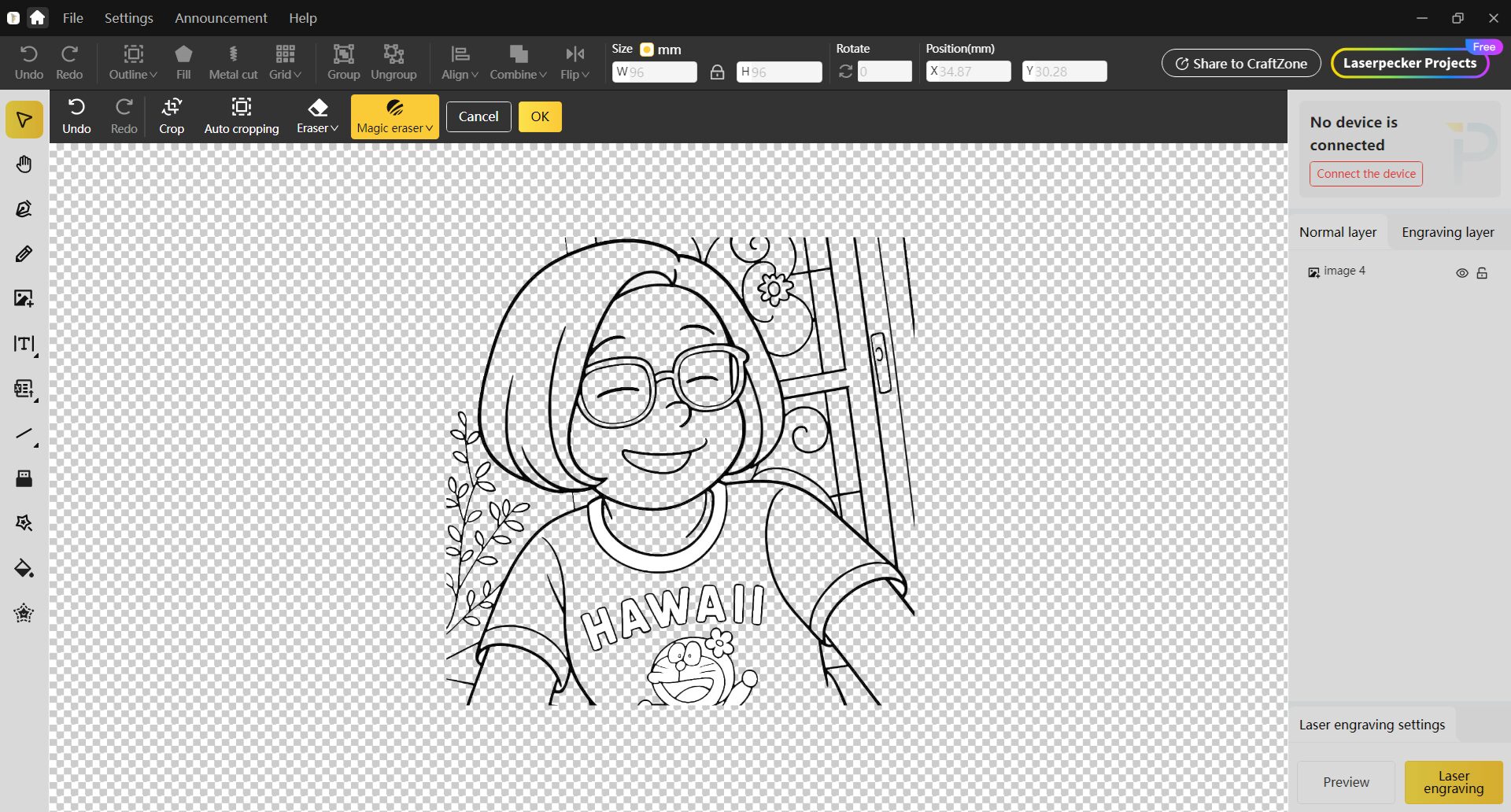
После этого нажимают Trace Image, затем Confirm. По завершении удаляют слой изображения (image4).
Нажимают на иконку Fill для активации заливки цветом слоя и центрируют его (align center). Устанавливают размер по необходимости, не забывая настроить параметры периметра (мм) и диаметра (мм) в соответствии с габаритами кружки, стакана или бутылки.
Так выглядит предпросмотр. Синий свет сканирует только область дизайна. Если сканируется весь периметр кружки, вероятно, забыли установить значения периметра/диаметра или установили их некорректно.
Гравировка на термостакане
Первый тест с поворотным устройством выполнен на термостакане (нержавеющая сталь?) со следующими параметрами:
- Разрешение: 4K
- Режим обработки: Заливка
- Волоконный лазер 1064нм: Мощность: 100%; глубина: 50%; Проходы: 1
Выполнение заняло 14 минут 32 секунды.
Результаты достаточно хороши, несмотря на незначительные подпалины. Мелкие точки и отметины на стакане можно игнорировать — это следы предыдущей попытки с неверным периметром/диаметром…
Тест с фарфоровой кружкой
Следующий тест проведён на фарфоровой кружке со следующими параметрами:
- Разрешение: 4K
- Режим обработки: Заливка
- Волоконный лазер 1064нм: Мощность 100%, Глубина 10%, Проход 1
Выполнение заняло 11 минут 57 секунд.
Использование LaserPecker LP5 с мобильным приложением LDS
При отсутствии компьютера или предпочтении мобильных устройств гравёр LP5 также работает с мобильным приложением LaserPecker Design Space (LDS), доступным для iOS и Android . Установили его на iPad. После запуска приложения нажимают кнопку + в правом верхнем углу и выбирают LP5-XXXXXX.
Затем нажимают «Подключить устройство к Wi-Fi».
Теперь можно нажать Create для начала нового проекта.
Выберем клипарт: голова льва.
Переходят в Preview для проверки области гравировки.
Теперь настраивают лазерный гравёр следующим образом:
- Разрешение: 1K
- Режим обработки: Заливка
- Диодный лазер 450 нм: Мощность 100%, Глубина 40%, 1 проход
Нажимают Start; процесс гравировки занимает ~3 минуты 24 секунды.
Дополнительно вырезают форму головы льва. Требуется отступ границы в 3 миллиметра от дизайна.
Параметры резки:
- Разрешение: 1K
- Режим обработки: Линия
Диодный лазер 450 нм: Мощность 70%, Глубина 90%, 3 прохода
Резка заняла 1 минуту 15 секунд.
Результат представлен ниже. Приложение интуитивно понятно и аналогично программе LDS. После освоения работы с устройством и ПО LDS переход на приложение не вызывает сложностей.
Заключение
LaserPecker LP5 — портативный лазерный гравёр с 2-в-1 модулем диодного и волоконного лазера, поддерживающий широкий спектр материалов: кожу, нержавеющую сталь, дерево, алюминий. Компания предоставляет ПО для Windows, Mac, Android и iOS. Документация, возможно, требует улучшения, так как рецензенту (Kuljira) изначально было сложно освоить устройство. Но после понимания принципов работы LP5 и ПО LDS удавалось создавать чёткие и детализированные изделия, превосходящие результаты более дешёвых гравёров только с диодным лазером, таких как рассмотренный TwoTrees TS2 в 2023 году.
Были и недостатки. Некоторые образцы имели подпалины даже при рекомендованных параметрах, отчасти из-за отсутствия air assist — LP5 полагается только на встроенный вентилятор. Также возникли сложности с гравировкой латунных монет из-за многочасового времени обработки. Отсутствие кнопки включения/выключения удивило: при подаче питания устройство сразу запускает шумный вентилятор. Некоторые пользователи могут отметить отсутствие сенсорного экрана для управления, требующее применения компьютера или мобильного устройства. Рабочая область 120 x 160 мм (эллипс) или 100 x 100 мм (квадрат) компактнее, чем у менее портативных гравёров.
Защитный кожух эффективно снижает шум и блокирует вредное световое воздействие на глаза, хотя конический защитный колпачок уже хорошо справляется с последним. Преимуществом кожуха является аварийная кнопка, которая также может служить кнопкой включения/выключения, отсутствующей на основном устройстве. Поворотное устройство — отличное дополнение для работы с кружками, чашками, стаканами, бутылками и т.д.
Пользователям iPad может быть удобнее использовать приложение LaserPecker Design Space (LDS) вместо программы LDS на Windows или Mac, однако следует учитывать ограничения, например, невозможность использовать функцию заливки или черной заливки в приложении.
Выражаем благодарность LaserPecker за предоставление для обзора лазерного гравера LP5, поворотного устройства и защитного кожуха. Лазерный гравер LP5 2-in-1 fiber/diode продаётся за $2,899 с бесплатным набором материалов, поворотное устройство доступно за $319 , а защитный кожух LaserPecker LP5 за $599 . Альтернативно, LaserPecker LP5 также можно найти на Amazon по той же цене после применения купона на $400 скидки, причём поворотное устройство предлагается как опция. Защитный кожух также доступен на Amazon, но на отдельной странице . Первоначально цена показалась довольно высокой, но после поиска альтернативных граверов с 20 Вт волоконными и диодными лазерами был найден только xTool F1 Ultra, который реализуется по цене около $4,000 . Однако он предлагает большую рабочую область и встроенные функции, такие как камера и сенсорный контроллер.
Выражаем свою благодарность источнику, с которого взята и переведена статья, сайту cnx-software.com.
Оригинал статьи вы можете прочитать здесь.